Page 1

MANUEL D’INSTRUCTIONS
VPC-E7EX
VPC-E7
Appareil Photo Numérique
Remarque importante
Ce manuel explique comment utiliser les modèles VPC-E7EX et VPC-E7 en toute sécurité.
Toute information ne s’appliquant qu’à l’un ou l’autre de ces modèles sera identifiée comme
telle.
Veuillez lire attentivement ces instructions avant d’utiliser l’appareil photo.
Veillez à lire et comprendre le livret distinct “
Conservez ce manuel dans un endroit sûr pour référence ultérieure.
MANUEL DE SÉCURITÉ”.
Page 2
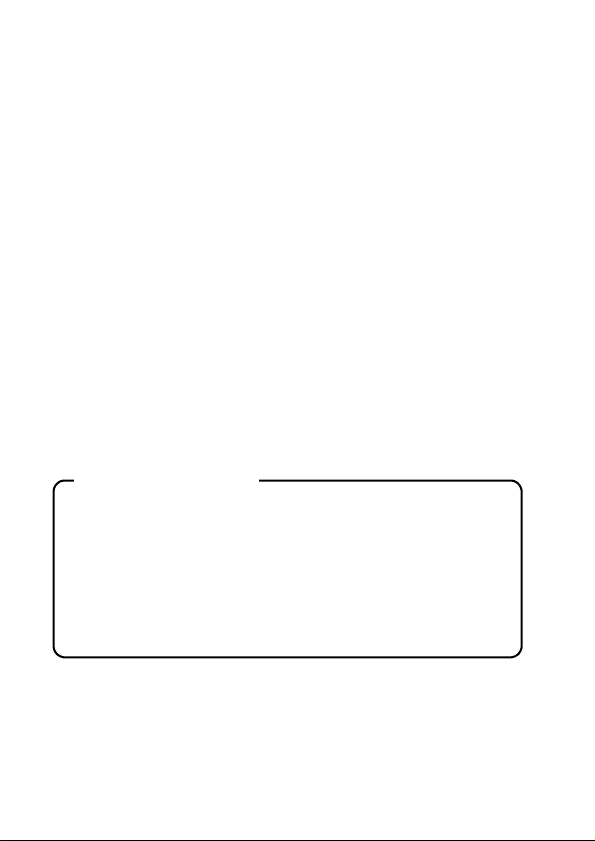
Avertissement
AFIN DE RÉDUIRE LES RISQUES D’INCENDIE OU DE DÉCHARGE
ÉLECTRIQUE, PROTÉGEZ CET APPAREIL DE LA PLUIE ET DE L’HUMIDITÉ.
kPOUR LES UTILISATEURS AMÉRICAINS
i
Cet appareil a été testé et est conforme aux limites imposées aux appareils
numériques de classe B, comme indiqué dans la section 15 de la réglementation
FCC. Ces limites ont été établies pour assurer une protection adéquate contre les
interférences nuisibles dans les installations résidentielles. Cet appareil génère,
utilise et peut émettre de l’énergie à radiofréquence et, s’il n’est pas installé et utilisé
conformément aux instructions, peut causer des interférences nuisibles au niveau
des communications radio. L’absence d’interférences ne peut cependant être
garantie dans aucune installation particulière. Si cet appareil cause des
interférences nuisibles au niveau de la réception radio ou télévision (ce qu’il est
possible de déterminer en allumant, puis en éteignant l’appareil), il est recommandé
à l’utilisateur de corriger les interférences à l’aide des mesures suivantes :
h Réorientez ou déplacez l’antenne de réception.
h Éloignez l’appareil du récepteur.
h Reliez l’appareil à la prise d’un circuit différent de celui sur lequel le
récepteur est branché.
Obtenez de l’aide auprès d’un revendeur ou d’un technicien radio/TV qualifié.
h
i Les changements ou modifications non spécifiquement approuvées par la
partie en charge de la conformité peuvent annuler le droit de l’’utilisateur à
faire fonctionner l’appareil.
Déclaration de conformité
Numéro du modèle : VPC-E7
Nom de marque : SANYO
Partie responsable : SANYO FISHER COMPANY
Adresse : 21605 Plummer Street, Chatsworth, Californie 91311
Numéro de téléphone : (818) 998-7322
Cet appareil est conforme à la section 15 de la réglementation FCC. L’utilisation est soumise aux deux conditions suivantes :
(1) cet appareil ne doit pas occasionner d’interférences nuisibles et
(2) cet appareil doit accepter toute interférence reçue, y compris toute
interférence susceptible d’entraîner un mauvais fonctionnement.
i Français
Page 3
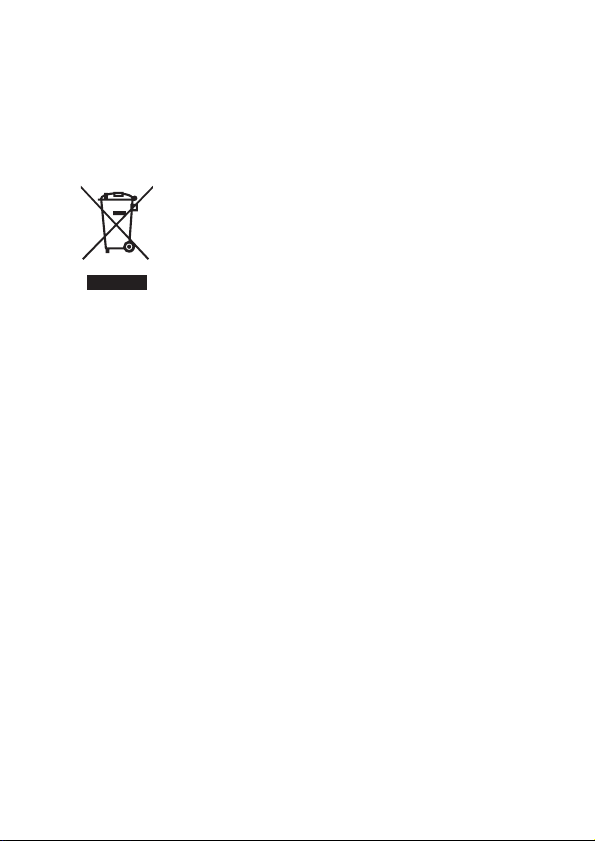
kPOUR LES UTILISATEURS CANADIENS
i Cet appareil numérique de classe B est conforme à la norme ICES-003
canadienne.
kPOUR LES UTILISATEURS DE L’UNION
EUROPÉENNE
Remarque :
i Ce symbole et ce système de recyclage sont propres
aux pays de l’Union européenne et ne s’appliquent pas
aux autres pays du monde.
Votre produit Sanyo est conçu et fabriqué avec des matériaux et
des composants de qualité supérieure qui peuvent être recyclés
et réutilisés.
Ce symbole signifie que les équipements électriques et
électroniques en fin de vie doivent être mis au rebut séparément
des ordures ménagères.
Nous vous prions donc de confier cet équipement à votre centre
local de collecte/recyclage.
Dans l’Union européenne, il existe des systèmes de collecte
distincts pour les produits électriques et électroniques usagés.
Aidez-nous à préserver l’environnement dans lequel nous vivons !
Les machines ou appareils électriques et électroniques
contiennent fréquemment des matières qui, si elles sont traitées
ou éliminées de manière inappropriée, peuvent s’avérer
potentiellement dangereuses pour la santé humaine et pour
l’environnement.
Cependant, ces matières sont nécessaires au bon
fonctionnement de votre appareil ou de votre machine. Pour cette
raison, il vous est demandé de ne pas vous débarrasser de votre
appareil ou machine usagé avec vos ordures ménagères.
kNomenclature utilisée dans ce manuel
CONSEIL Points comportant des instructions supplémentaires ou des
ATT E NT IO N Points demandant une attention particulière
(page xx) Reportez-vous à la page indiquée pour obtenir des
Vous pouvez obtenir les réponses à des questions ou à des problèmes
relatifs à l’utilisation de l’appareil photo dans les sections “QUESTIONS
FRÉQUEMMENT POSÉES” (page 124) et “DÉPANNAGE” (page 130).
remarques particulières à prendre en considération
informations détaillées.
Français ii
Page 4

PRISE EN MAIN
Installation du bloc-pile
1 Chargez le bloc-pile à l’aide du chargeur fourni.
h L’indicateur CHARGE s’allume en rouge lors du chargement.
h L’indicateur CHARGE s’éteint une fois le bloc-pile complètement chargé.
h Le chargement nécessite 90 minutes.
Indicateur CHARGE
Repère [o]
Bloc-pile
Vers la prise de
courant
2 Ouvrez le couvercle du compartiment de la carte/du bloc-pile et insérez
le bloc-pile.
h Le couvercle du compartiment de la carte/du bloc-pile est situé sur le
côté de l’appareil photo.
h Appuyez sur la touche ON/OFF pour allumer l’appareil photo.
Prise
Cordon d’alimentation
Touche ON/OFF
iii Français
Repère [o]
Page 5

Prise de vue
1 Appuyez sur la touche [m].
h Le menu des modes de
prise de vue s’affiche.
Prise d’une seule photo
Photos en série
Enregistrement de vidéos
IMAGE INDIVIDUELLE
2
Appuyez sur la touche
[m]
pour sélectionner le mode
de prise de vue souhaité.
3 Appuyez sur la touche SET.
h
Le mode de prise de vue
sélectionné est indiqué par
une icône située dans la zone
supérieure gauche de l’écran.
4
Appuyez sur la touche de l’obturateur.
Mode de prise d’une seule
photo:
Une photo est capturée.
Mode de prise de photos en
série:
La prise de vues commence.
Relâchez la touche
del’obturateur pour terminer la
prise de vues.
Mode de prise
d’enregistrement de vidéos:
L’enregistrement commence. Pour
arrêter l’enregistrement, appuyez de
nouveau sur la touche de l’obturateur.
[l]
ou
Touche de l’obturateur
Touche [l] ou [m]
c
: Mode de prise d’une seule photo
P
: Mode de prise de photos en série
X
:Mode de prise d’enregistrement
de vidéos
<Mode de prise de vue>
6
Français iv
Page 6
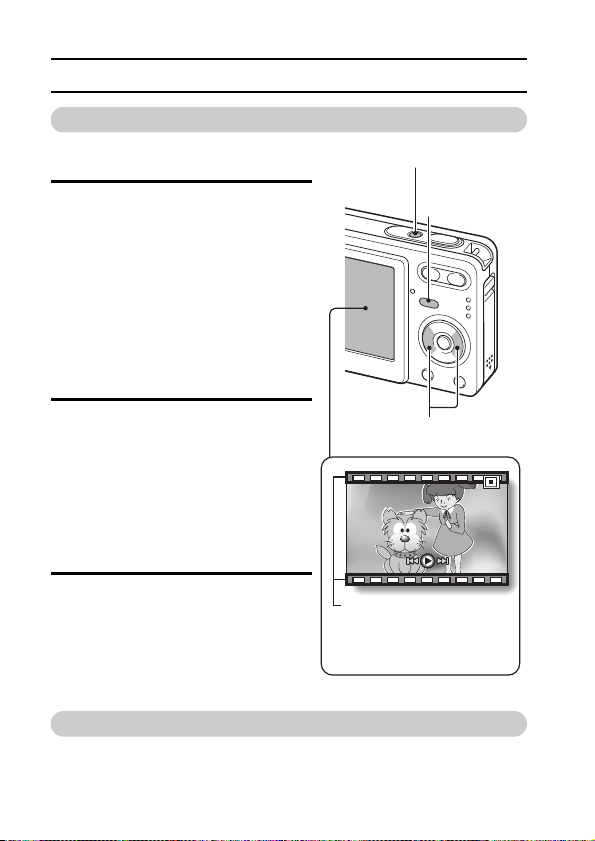
PRISE EN MAIN
Lecture
kLecture de photos
1 Appuyez sur la touche de lecture
[=].
h L’écran de lecture s’affiche.
h Pour afficher d’autres images,
appuyez sur la touche [l] ou [m].
h Si vous appuyez sur la touche de
lecture [=], l’écran de prise de
vue s’affiche de nouveau.
Touche ON/OFF
kLecture de vidéos
1 Appuyez sur la touche de lecture
[=].
h L’écran de lecture s’affiche.
h Appuyez sur la touche [l] ou [m]
pour afficher la vidéo que vous
souhaitez lire.
h Les vidéos sont signalées par
une bande vidéo en haut et en
bas de l’écran.
2 Appuyez sur la touche SET.
h La lecture de la vidéo
sélectionnée commence.
h Si vous appuyez de nouveau sur
la touche de lecture [=],
l’écran de prise de vue s’affiche.
Touche [l] ou [m ]
Bande vidéo
<Écran de lecture des
vidéos>
Une fois la prise de vue terminée...
Appuyez sur la touche ON/OFF pour éteindre l’appareil photo.
Touche de
lecture [=]
v Français
Page 7

TABLE DES MATIÈRES
TABLE DES MATIÈRES ........................................................................ 1
RECHERCHE RAPIDE PAR ACTION ................................................... 3
VÉRIFICATION DES ACCESSOIRES INCLUS .................................... 7
UTILISATION OPTIMALE DE VOTRE APPAREIL PHOTO ................ 10
PRÉSENTATION DU SYSTÈME ......................................................... 12
RÉGLAGE
NOM DES PIÈCES .............................................................................. 13
CHARGEMENT DU BLOC-PILE .......................................................... 15
INSTALLATION DU BLOC-PILE ET DE LA CARTE ........................... 18
ALLUMAGE ET EXTINCTION DE L’APPAREIL PHOTO .................... 20
RÉGLAGE DE LA DATE ET DE L’HEURE .......................................... 22
FONCTIONNEMENT DE BASE
AVANT DE PRENDRE DES PHOTOS ................................................ 25
CAPTURE ET LECTURE DE PHOTOS .............................................. 34
PRISE DE PHOTOS EN SÉRIE .......................................................... 44
ENREGISTREMENT ET LECTURE DE VIDÉOS ................................ 45
UTILISATION DE LA FONCTION DE SCÈNE .................................... 49
UTILISATION DU ZOOM ..................................................................... 54
RÉGLAGE DU FLASH ......................................................................... 55
RETARDATEUR .................................................................................. 57
PLAGE DE MISE AU POINT ............................................................... 59
PRISE DE VUE
ACCÈS AU MENU D’ENREGISTREMENT ......................................... 62
RÉGLAGE DU CAPTEUR TACTILE (MISE AU POINT TACTILE) ......65
RÉGLAGE DE LA RÉSOLUTION/DU FORMAT VIDÉO ..................... 66
RÉGLAGE DU TAUX DE COMPRESSION ......................................... 69
RÉGLAGE DE LA ZONE DE MISE AU POINT .................................... 70
RÉGLAGE DU MODE DE MESURE DE LA LUMIÈRE ....................... 72
SENSIBILITÉ ISO ................................................................................ 73
BALANCE DES BLANCS .................................................................... 74
CORRECTION DE L’EXPOSITION ..................................................... 75
IMPRESSION DE LA DATE ................................................................ 76
1 Français
Page 8

LECTURE
AFFICHAGE DU MENU DE LECTURE ................................................77
PROTECTION DES IMAGES ...............................................................79
ROTATION D’IMAGE ...........................................................................81
MODIFICATION DE LA TAILLE DE L’IMAGE
(REDIMENSIONNEMENT) ..............................................................82
CORRECTION DU CONTRASTE ........................................................83
CORRECTION DES YEUX ROUGES ..................................................85
COPIE DE DONNÉES ..........................................................................87
RÉGLAGES D’IMPRESSION ...............................................................89
LECTURE DU DIAPORAMA ................................................................94
AFFICHAGE DES PROPRIÉTÉS DE L’IMAGE
(ÉCRAN D’INFORMATIONS) ..........................................................95
OPTION
AFFICHAGE DU MENU D’OPTION .....................................................96
SONS ....................................................................................................99
RÉGLAGE DE LA PRISE DE VUE .....................................................101
LANGUE DE L’ÉCRAN .......................................................................102
RÉGLAGE DU SYSTÈME TV ............................................................103
FONCTION D’EXTINCTION AUTOMATIQUE ...................................104
FONCTION DE RÉINITIALISATION DE LA NUMÉROTATION
DES FICHIERS ..............................................................................105
INITIALISATION DE LA CARTE MÉMOIRE ET DE LA MÉMOIRE
INTERNE ........................................................................................108
RÉINITIALISATION DES RÉGLAGES DE L’APPAREIL PHOTO ......110
VÉRIFICATION DE LA MÉMOIRE INTERNE RESTANTE ET
DE LA MÉMOIRE SUR LA CARTE ................................................111
VÉRIFICATION DE LA CHARGE RESTANTE DE LA PILE ..............113
AUTRES DISPOSITIFS ET CONNEXIONS
CONNEXION À UN TÉLÉVISEUR .....................................................115
IMPRESSION DIRECTE ....................................................................116
ANNEXES
QUESTIONS FRÉQUEMMENT POSÉES ..........................................124
DÉPANNAGE .....................................................................................130
SPÉCIFICATIONS ..............................................................................136
CONSEILS RELATIFS À LA PRISE DE PHOTOS .............................144
Français 2
Page 9
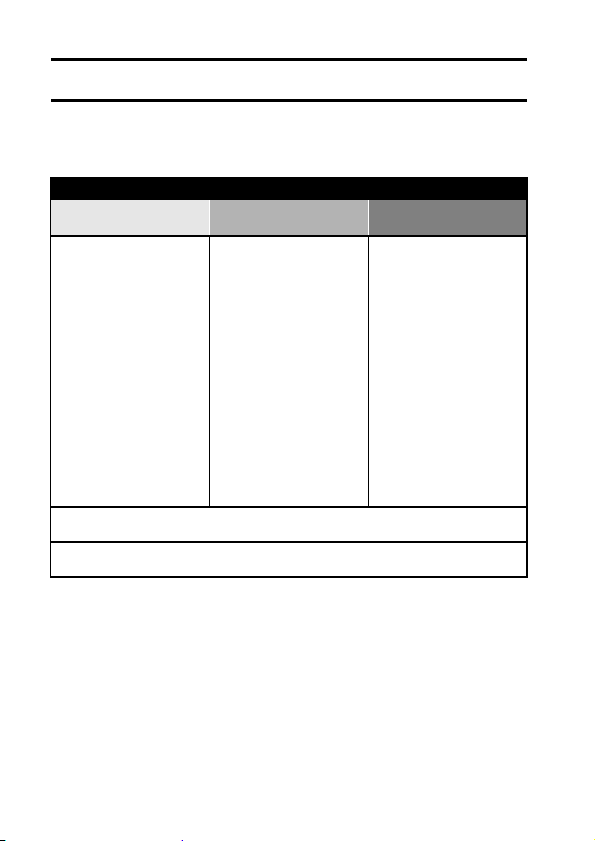
RECHERCHE RAPIDE PAR ACTION
Votre appareil photo dispose de nombreuses fonctions pratiques. Vous
pouvez trouver dans le tableau suivant l’action correspondant à vos besoins,
de la création d’une photo conforme à vos souhaits à la visualisation
d’images grâce à différentes techniques.
Prise de vue/enregistrement
Fonctionnement de
base
Commencer à
prendre des photos
• “Enregistrement d’une
vidéo” à la page 45
• “Prise de photos” à la
page 34
• “PRISE DE PHOTOS EN
SÉRIE” à la page 44
Optimiser la qualité des photos
• “RÉGLAGE DE LA RÉSOLUTION/DU FORMAT VIDÉO” à la page 66
Capturer des sujets se déplaçant rapidement
• “UTILISATION DE LA FONCTION DE SCÈNE” (mode sports) à la page 49
Fonctions pratiques Autres fonctions
Prendre des photos
en série
• “Utilisation de la fonction
meilleure prise” à la
page 52
Consigner la date et
l’heure des photos
• “RÉGLAGE DE LA DATE
ET DE L’HEURE” à la
page 22
Zoom avant sur le
sujet
• “UTILISATION DU
ZOOM” à la page 54
Gros plan
• “PLAGE DE MISE AU
POINT” (mode macro) à
la page 59
Pour une mise au
point plus précise
• “PLAGE DE MISE AU
POINT” (mise au point
manuelle) à la page 59
Régler la mise au
point sur une plage
plus étroite
• “RÉGLAGE DE LA ZONE
DE MISE AU POINT” à la
page 70
Vérifier la mise au
point
• “Lecture avec saut du
zoom” à la page 41
3 Français
Page 10
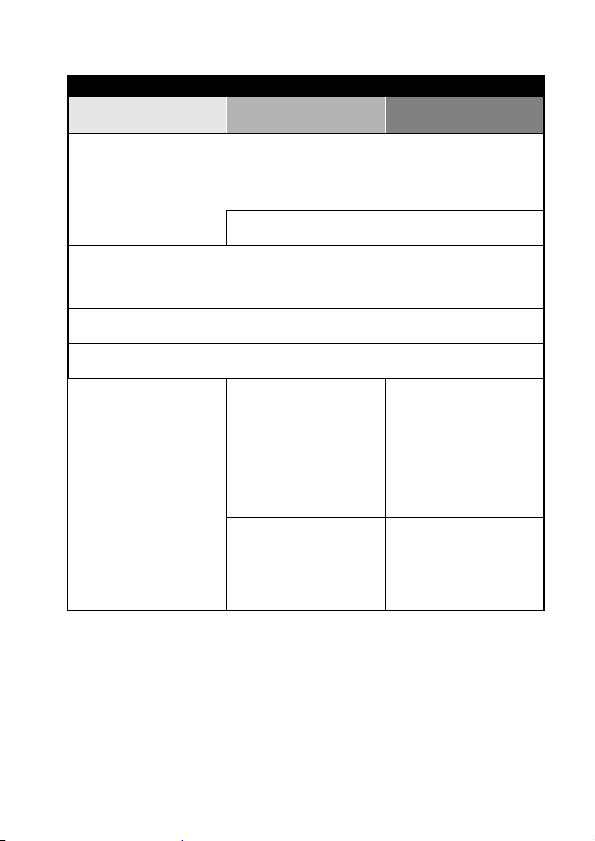
Prise de vue/enregistrement
Fonctionnement de
base
Prendre des photos dans des conditions sombres
• “CORRECTION DE L’EXPOSITION” à la page 75
• “RÉGLAGE DU FLASH” à la page 55
• “UTILISATION DE LA FONCTION DE SCÈNE” (mode de vue nocturne/mode feu
d’artifice/lampe) à la page 49
Photographie de personnes
• “UTILISATION DE LA FONCTION DE SCÈNE” (mode portrait/mode de vue nocturne/
mode chasseur de visage) à la page 49
• “RÉGLAGE DU FLASH” (réduction des yeux rouges) à la page 55
Photographie de paysages
• “UTILISATION DE LA FONCTION DE SCÈNE” (mode paysage) à la page 49
Se prendre en photo
• “RETARDATEUR” à la page 57
Fonctions pratiques Autres fonctions
Augmenter la sensibilité de l’appareil photo
• “SENSIBILITÉ ISO” à la page 73
Assombrir ou
éclaircir des images
• “CORRECTION DE
L’EXPOSITION” à la
page 75
Modifier la couleur
des images
• “UTILISATION DE LA
FONCTION DE SCÈNE”
(monochrome/sépia) à la
page 49
Mesurer la luminosité
d’une zone spécifique
• “RÉGLAGE DU MODE
DE MESURE DE LA
LUMIÈRE” à la page 72
Ajuster la sensibilité
de l’appareil photo
• “SENSIBILITÉ ISO” à la
page 73
Rendre le blanc
naturel
• “BALANCE DES
BLANCS” à la page 74
Français 4
Page 11
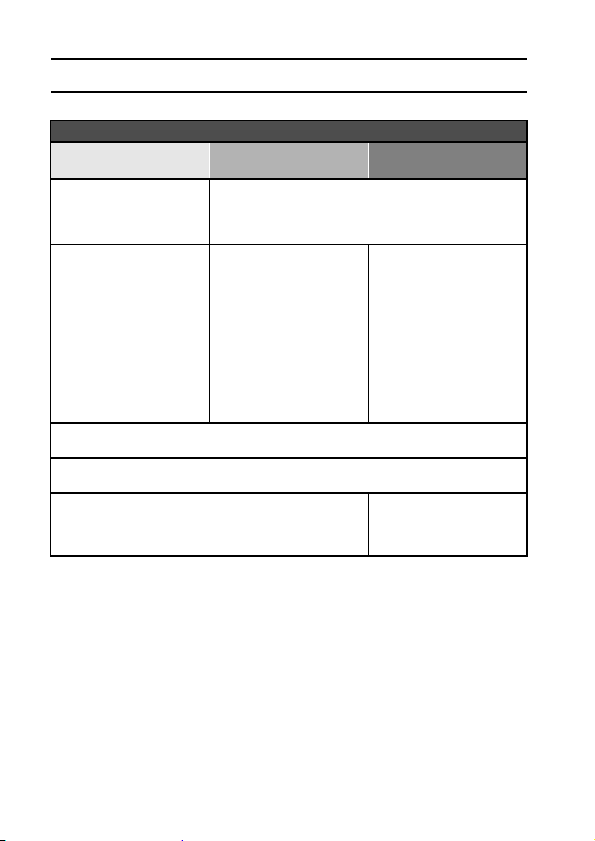
RECHERCHE RAPIDE PAR ACTION
Lecture
Fonctionnement de
base
Commencer à afficher
des images
• “Lecture de la vidéo” à la
page 46
• “Affichage de photos” à la
page 36
Lecture de diaporamas
• “LECTURE DU DIAPORAMA” à la page 94
Régler la luminosité de l’écran
• “Réglage de la luminosité de l’écran” à la page 32
Lecture sur un téléviseur
• “CONNEXION À UN TÉLÉVISEUR” (pour la lecture) à
la page 115
Fonctions pratiques Autres fonctions
Ajustez le volume de lecture
• “SONS” à la page 99
Rechercher une
image
• “Affichage à l’écran de 9
images” à la page 37
• “Lecture des dossiers” à
la page 39
• “Lecture en déroulement
rapide” à la page 38
Agrandir une image
• “Agrandissement de
l’image (zoom avant)” à
la page 40
Vérifier la mise au
point
• “Lecture avec saut du
zoom” à la page 41
Modifier l’angle de
vue
• “ROTATION D’IMAGE” à
la page 81
Régler le téléviseur
• “RÉGLAGE DU
SYSTÈME TV” à la
page 103
5 Français
Page 12
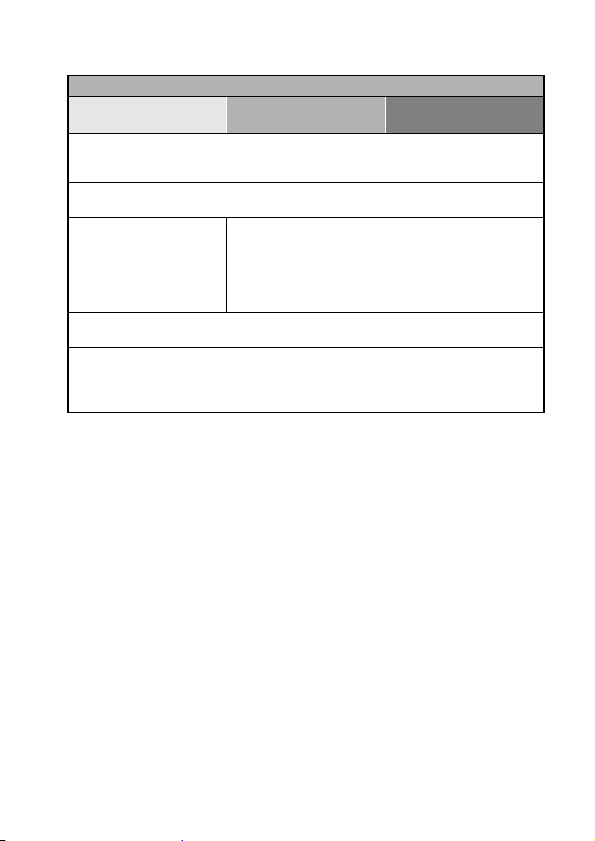
Gestion/traitement des données
Fonctionnement de
base
Editez les photos
• “CORRECTION DU CONTRASTE” à la page 83
• “CORRECTION DES YEUX ROUGES” à la page 85
Copier les fichiers de la mémoire interne à la carte ou vice versa
• “COPIE DE DONNÉES” à la page 87
Supprimer les fichiers
• “Effacement de fichiers” à
la page 42
Définir le nombre d’impressions et la date d’impression
• “RÉGLAGES D’IMPRESSION” à la page 89
Fonctions pratiques Autres fonctions
Protéger les images d’un effacement
accidentel
• “PROTECTION DES IMAGES” à la page 79
Formater une carte
• “INITIALISATION DE LA CARTE MÉMOIRE ET DE LA
MÉMOIRE INTERNE” à la page 108
Afficher les réglages utilisés lors de l’enregistrement de l’image/des
données audio
• “AFFICHAGE DES PROPRIÉTÉS DE L’IMAGE (ÉCRAN D’INFORMATIONS)” à la
page 95
Français 6
Page 13
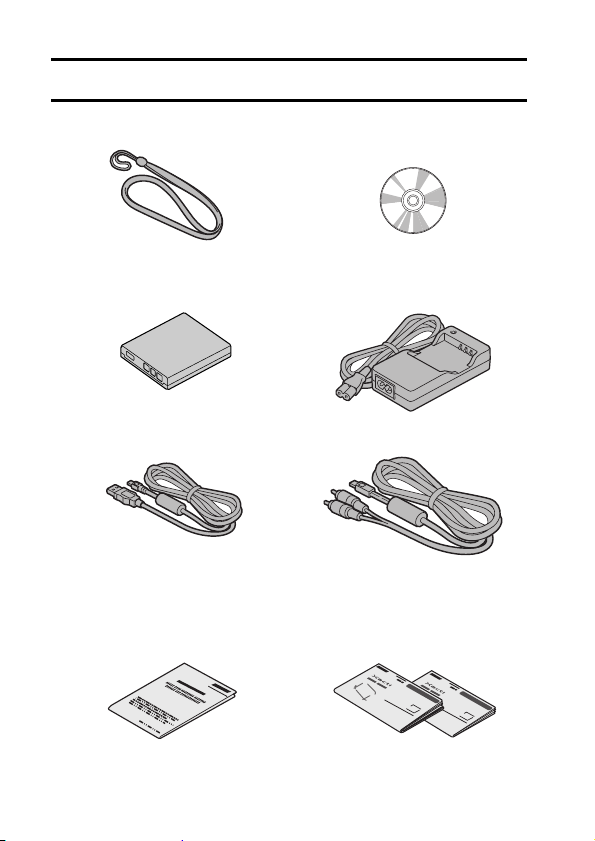
VÉRIFICATION DES ACCESSOIRES INCLUS
i Dragonne: 1 i
i Bloc-pile au lithium-ion (bloc-
pile): 1
Câble d’interface USB dédié: 1
i
i
“MANUEL DE SÉCURITÉ”
(guide des consignes de sécurité)
Veuillez lire attentivement ce guide
avant d’utiliser l’appareil photo
numérique.
Ensemble de logiciels SANYO
Software Pack (CD- ROM): 1
i Cordon d’alimentation et
chargeur du bloc-pile au
lithium-ion
i
Câble d’interface AV dédié: 1
i Guide d’utilisation rapide
7 Français
Page 14
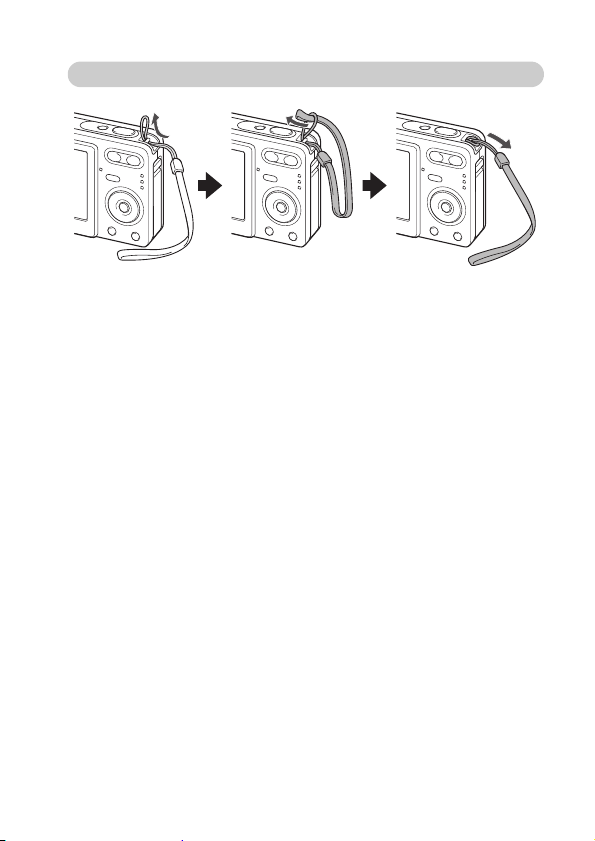
Fixation de la dragonne
Français 8
Page 15
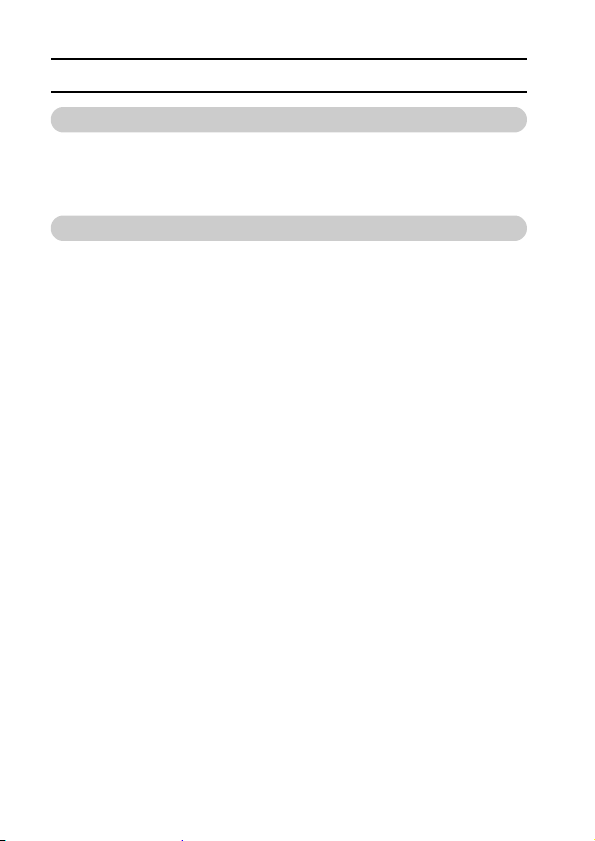
VÉRIFICATION DES ACCESSOIRES INCLUS
Cartes pouvant être utilisées avec l’appareil photo
Les cartes pouvant être insérées dans et utilisées avec l’appareil photo sont
les suivantes :
i Carte mémoire SD
i Carte multimédia
Signification du terme “carte” dans ce manuel
i Dans ce manuel, les cartes mémoire SD et les cartes multimédias pouvant
être utilisées avec l’appareil photo numérique sont communément
appelées “cartes”.
i Les cartes illustrées dans ce manuel sont de cartes mémoire SD. Les
procédures d’installation sont cependant les mêmes, qu’il s’agisse de
cartes mémoire SD ou de cartes multimédia.
9 Français
Page 16

UTILISATION OPTIMALE DE VOTRE
APPAREIL PHOTO
L’appareil photo est doté de nombreuses fonctions que seul un appareil photo
numérique peut utiliser, telles qu’une mise au point extrêmement rapide, un
grand écran de guidage facile à comprendre, des scènes plus nombreuses,
etc.
Vous ne manquerez plus aucune photo grâce à la
mise au point rapide : mise au point tactile (voir
page 65)
Il vous suffit d’effleurer la touche de l’obturateur pour que le capteur tactile
procède automatiquement à la mise au point de l’image (mise au point
tactile).
F3.1
1/40
Français 10
Page 17

UTILISATION OPTIMALE DE VOTRE APPAREIL
AUTO
Utiliser reglages auto
PHOTO
k Nombreuses scènes
Vous pouvez définir différents réglages prédéfinis (ouverture, vitesse
d’obturation, etc.) conformément aux conditions de prise de vue.
AUTO
AUTO
Utiliser reglages auto
Utiliser reglages auto
k Changement de mode rapide
Changez le mode de prise de vue (photos, vidéos ou photos en série) à l’aide
d’une seule touche.
VIDÉO CLIP
11 Français
Page 18
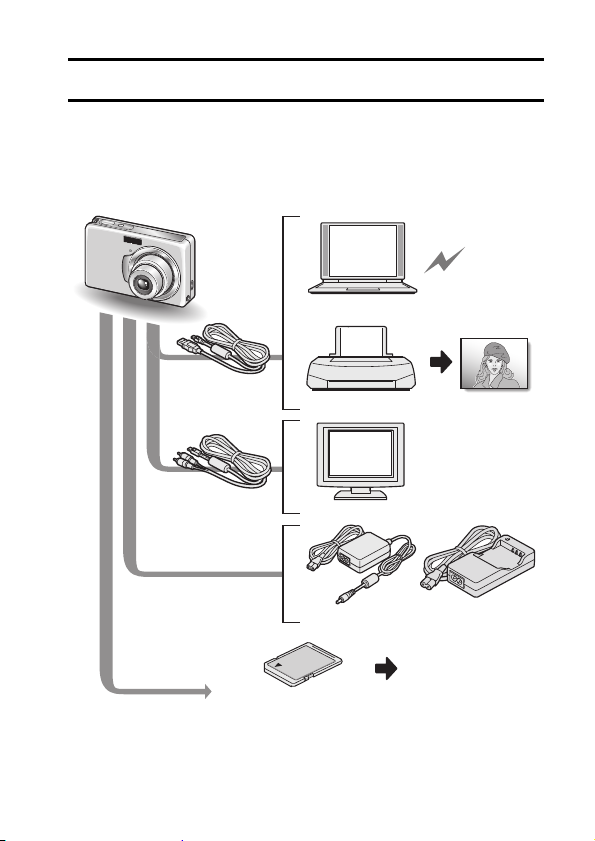
PRÉSENTATION DU SYSTÈME
Les accessoires fournis permettent de relier l’appareil photo à un ordinateur, une
imprimante ou un téléviseur. Connectez l’appareil photo à un ordinateur pour copier les
photos sur le disque dur de l’ordinateur, par exemple. Vous pouvez également
connecter l’appareil photo à une imprimante pour imprimer directement vos photos. Ou
vous rendre chez un photographe avec la carte pour qu’il imprime les photos pour vous.
Internet
Ordinateur
Câble
d’interface
USB dédié
Imprimante
Câble
d’interface AV
dédié
Carte mémoire SD/
carte multimédia
disponible dans le
commerce
Téléviseur
Adaptateur CA
(en option)
Chargeur de pile
(fourni)
i Lecteur de cartes
i Imprimante
compatible DPOF
i Photographe
Français 12
Page 19
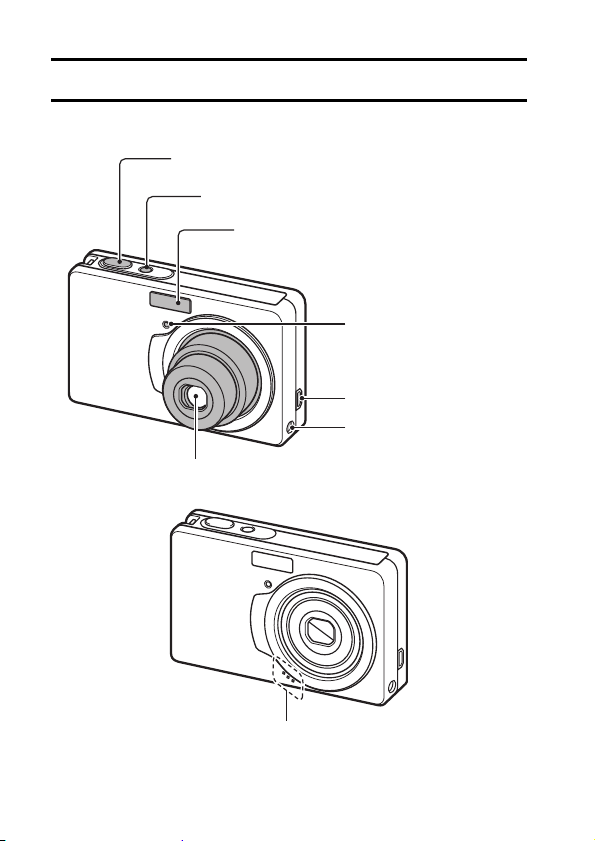
RÉGLAGE
NOM DES PIÈCES
Vue avant
Touche de l’obturateur
Objectif
Touche ON/OFF
Flash
Indicateur du retardateur
Connecteur USB/AV
Connecteur DC IN
13 Français
Microphone
Page 20
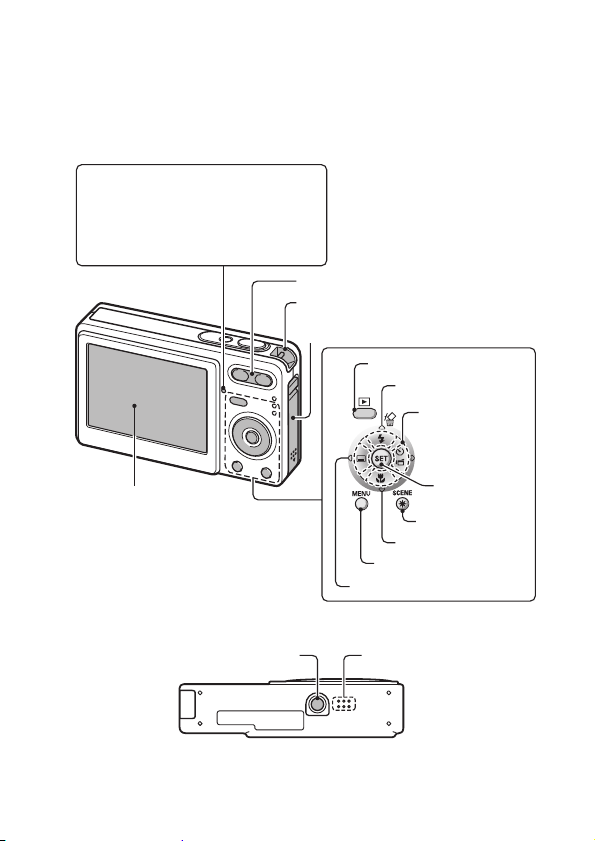
Vue arrière
Capteur d’illumination
• Détecte la luminosité ambiante et
ajuste automatiquement la
luminosité de l’écran en
conséquence.
Commande du zoom
Attache pour dragonne
Couvercle du compartiment de la
carte/du bloc-pile
Touche de lecture [=]
Touche [n]
Touche [m]
Écran
Partie inférieure
Touche SET
Touche SCENE
Touche [o]
Touche MENU
Touche [l]
Haut-parleurOrifice de montage du trépied
Français 14
Page 21
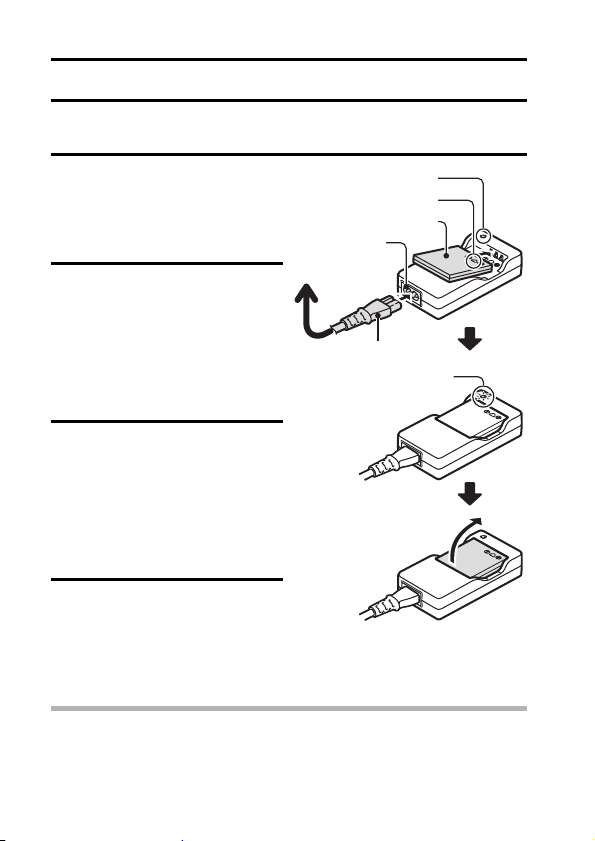
CHARGEMENT DU BLOC-PILE
Avant d’utiliser le bloc-pile fourni avec l’appareil photo, insérez-le dans le
chargeur.
1 Insérez le bloc-pile dans le
chargeur.
h Insérez-le dans le sens
indiqué par le repère [o]
figurant sur le bloc-pile.
2 Connectez le cordon
d’alimentation fourni avec
l’appareil à la prise se
trouvant sur le chargeur du
bloc-pile.
h Insérez le connecteur à
fond, en le maintenant bien
droit.
Indicateur CHARGE
Vers la prise de
courant
Cordon d’alimentation
Indicateur CHARGE
3 Branchez la fiche du cordon
d’alimentation sur un prise
de courant (100 V à 240 V
CA).
h La recharge commence.
h Pendant la recharge,
l’indicateur CHARGE est
allumé en rouge.
4 Lorsque l’indicateur
CHARGE s’éteint,
débranchez le cordon
d’alimentation de la prise de
courant et retirez le bloc-pile
du chargeur.
CONSEIL
i Le chargement nécessite environ 90 minutes.
Repère [o]
Bloc-pile
Prise
15 Français
Page 22
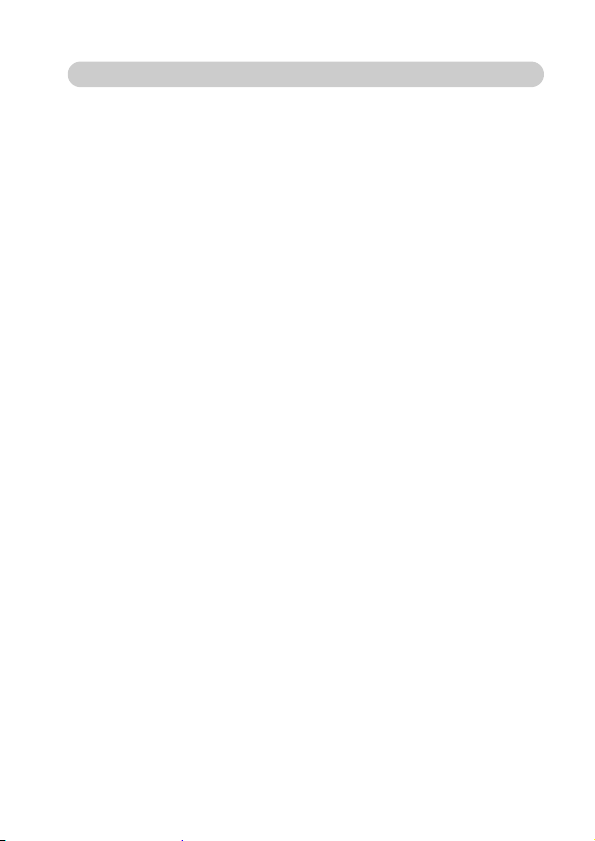
RECHARGEMENT DU BLOC-PILE
Avant d’utiliser l’appareil photo, veillez à charger entièrement le bloc-pile
fourni avec l’appareil ou acheté séparément. Pour charger le bloc-pile, utilisez
le chargeur fourni.
Chargez le bloc-pile lorsqu’il est utilisé pour la première fois et rechargez-le
dès que le niveau de charge est faible (voir VÉRIFICATION DE LA CHARGE
RESTANTE DE LA PILE à la page 113).
i Au cours du rechargement, le chargeur et le bloc-pile chauffent. Il s’agit
d’un phénomène normal qui n’indique pas un problème.
En cas d’interférences avec le téléviseur ou la radio lors du
rechargement...
i Éloignez le bloc-pile et le chargeur du téléviseur ou de la radio.
Température ambiante lors du rechargement
i La température ambiante recommandée lors du rechargement doit être
comprise entre 10°C et 35°C. En raison des caractéristiques du bloc-piles,
un rechargement suffisant peut s’avérer impossible lorsque la température
est inférieure à 0°C.
i Lorsque la température du bloc-pile est élevée, la recharge peut prendre
plus longtemps.
Rechargez le bloc-pile dans les cas suivants:
i Bloc-pile non utilisé pendant une période de temps prolongée,
i Bloc-pile acheté récemment.
Français 16
Page 23

CHARGEMENT DU BLOC-PILE
À propos de l’indicateur
Indicateur CHARGE
CHARGE
L’indicateur CHARGE indique l’état du blocpile et du chargeur.
Si l’indicateur clignote de manière anormale,
veuillez vous reporter au tableau suivant.
Indicateur CHARGE
Éteint Connexion incorrecte
Allumé
en rouge
Clignotant
en rouge
i Pour recharger le bloc-pile, reliez le cordon d’alimentation
à une prise électrique et à la fiche d’alimentation du
chargeur (page 15).
i Le bloc-pile n’est pas installé ou pas installé correctement
(page 15).
Rechargement terminé
Rechargement en cours
Problème au niveau du bloc-piles ou du chargeur du bloc-pile
i Retirez immédiatement le bloc-pile du chargeur.
i Si le bloc-pile est défectueux, il ne doit pas être utilisé (il
est possible que le bloc-pile ait atteint la fin de sa durée
de vie).
À propos de la pile de sauvegarde interne
i
La pile interne de l’appareil photo permet de conserver les réglages de la date
et de l’heure, ainsi que les réglages de prise de vue. La pile de sauvegarde
est entièrement chargée si le bloc-pile reste dans l’appareil photo pendant
environ 2 jours. Une fois complètement chargée, la pile de sauvegarde
conserve les réglages de l’appareil photo pendant environ 7 jours.
Si vous n’utilisez pas l’appareil photo pendant une
période de temps prolongée, retirez le bloc-pile.
i L’appareil photo numérique consomme de l’énergie même lorsqu’il éteint.
Par conséquent, nous vous recommandons de retirer le bloc-pile de
l’appareil photo si vous ne l’utilisez pas pendant une période de temps
prolongée. Si le bloc-pile est retiré de l’appareil photo pendant une période
de temps prolongée, il est possible que les réglages de la date et de
l’heure soient effacés. Avant de réutiliser l’appareil photo, vérifiez que les
réglages sont corrects.
17 Français
Page 24
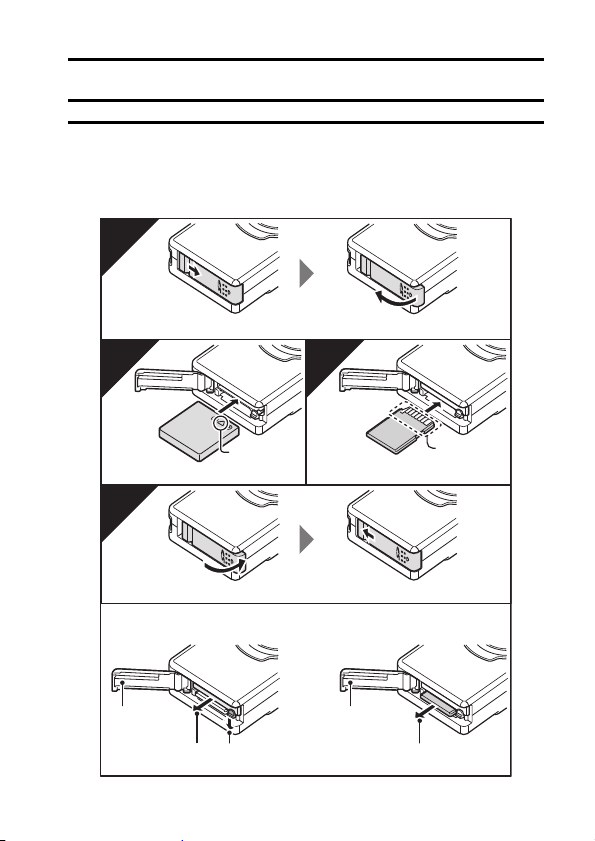
INSTALLATION DU BLOC-PILE ET DE LA CARTE
1 Insérez le bloc-pile et la carte.
h Une fois la carte formatée à l’aide de l’appareil photo, elle peut être
utilisée (page 108).
h Assurez-vous que la polarité du bloc-pile ((+) et (–)) et l’orientation de
la carte sont correctes.
1
Ouvrez le couvercle du compartiment de la carte/du bloc-pile situé sur le côté de l’appareil photo.
2
Repère [o]
Insérez le bloc-pile.
3
Insérez la carte jusqu’à ce qu’un
4
Fermez le couvercle du compartiment de la carte/du bloc-pile.
*Pour retirer la carte...
<Bloc-pile>
1 Ouvrir
3Tirer 2 Appuyer, puis tirer
2 Faire glisser
<Carte>
1 Ouvrir
déclic soit émis.
Français 18
Fin du
contact
Page 25
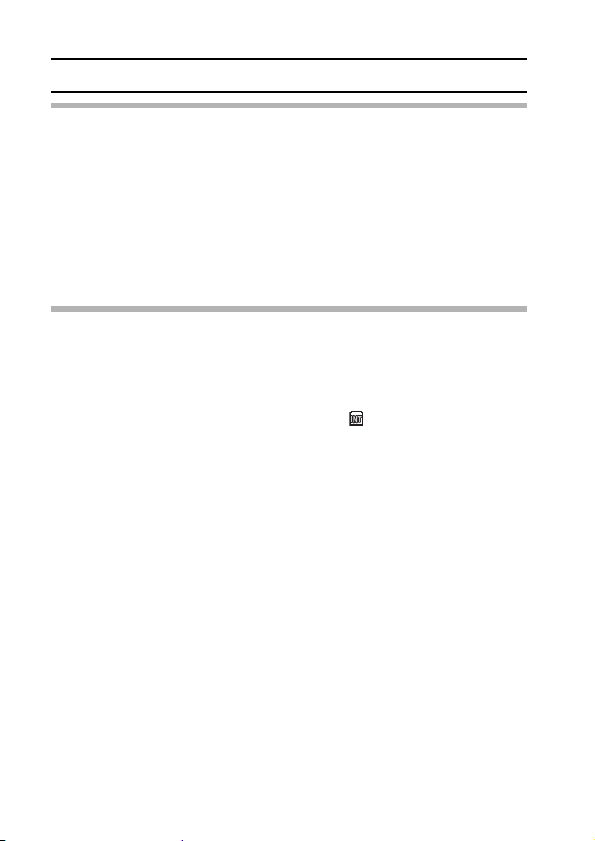
INSTALLATION DU BLOC-PILE ET DE LA CARTE
ATTENTION
Soyez prudent lors du retrait de la carte.
i Ne forcez pas lorsque vous retirez la carte.
i Ne retirez jamais la carte lorsque l’appareil photo est connecté à un
ordinateur ou à une imprimante ou lorsque l’indicateur du retardateur
clignote rapidement, vous risqueriez de perdre les données enregistrées
sur la carte.
Gardez le doigt sur la carte jusqu’à ce qu’elle soit complètement insérée
ou relâchée.
i Si vous retirez votre doigt trop tôt, il est possible que la carte soit éjectée.
Elle risque alors de se perdre ou de blesser quelqu’un à l’œil.
CONSEIL
Prise de vue sans l’aide d’une carte
i Lorsqu’une carte est insérée, les images sont enregistrées sur la carte et
lues à partir de cette dernière. Si aucune carte n’est insérée, les images
sont enregistrées dans la mémoire interne de l’appareil photo et lues à
partir de cette dernière. Si l’appareil photo est allumé alors qu’il ne dispose
d’aucune carte, l’icône de la mémoire interne s’affiche à l’écran et vous
indique que les images prises sont enregistrées dans la mémoire interne
de l’appareil photo.
19 Français
Page 26
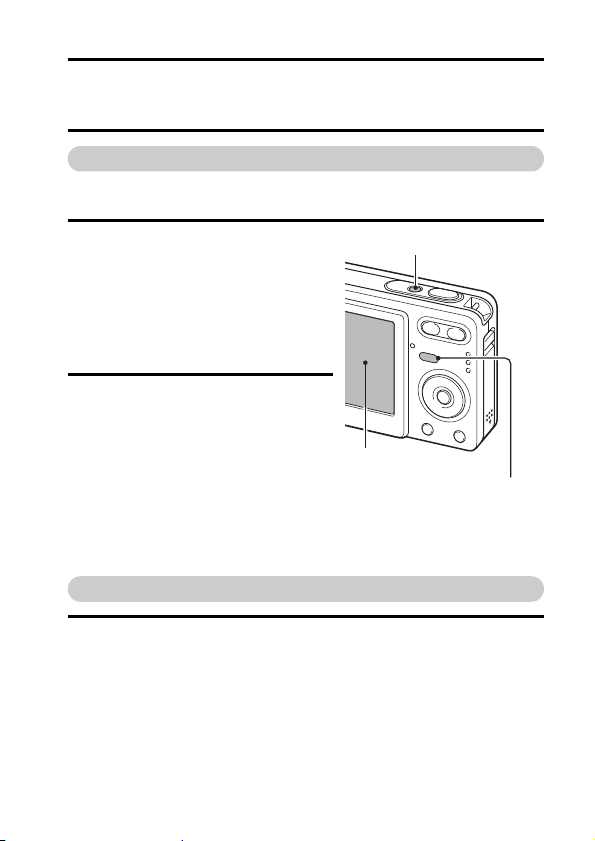
ALLUMAGE ET EXTINCTION DE
L’APPAREIL PHOTO
Allumage de l’appareil photo
En mode de prise de vue
1 Appuyez sur la touche ON/OFF.
h L’appareil photo s’allume.
h Le mode de prise de vue actif lors
de l’extinction de l’appareil photo
est sélectionné.
Touche ON/OFF
En mode de lecture
1 Maintenez la touche de lecture [=]
enfoncée pendant au moins une
seconde.
h L’écran de lecture s’affiche (pages
36 et 46).
Écran
Touche de lecture [=]
Extinction de l’appareil photo
1 Appuyez sur la touche ON/OFF.
h L’appareil photo s’éteint.
<Si vous avez allumé l’appareil photo à l’aide de la touche de lecture
=
]>
[
h Lorsque vous appuyez sur la touche de lecture [=] ou sur la touche
ON/OFF, l’appareil photo s’éteint.
Français 20
Page 27
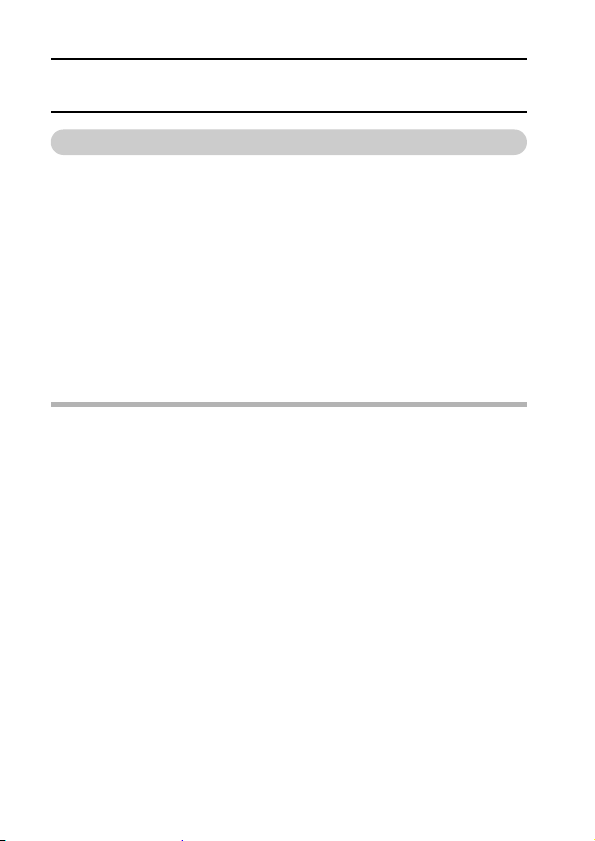
ALLUMAGE ET EXTINCTION DE L’APPAREIL
PHOTO
À propos de la fonction d’extinction automatique
Afin de conserver la charge du bloc-pile lorsque, par exemple, vous oubliez
accidentellement d’éteindre l’appareil photo, l’appareil photo dispose d’une
fonction d’“extinction automatique” qui désactive automatiquement l’appareil
photo à l’issue d’une période d’inactivité définie (environ 1 minute lors de la
prise de vue ou environ 3 minutes lors de la lecture [réglages d’usine par
défaut]).
i Si l’appareil photo a été désactivé par la fonction d’extinction automatique,
appuyez sur la touche ON/OFF pour le rallumer.
i Vous pouvez changer le réglage de la durée qui doit s’écouler avant
extinction automatique de l’appareil (page 104).
i Si l’appareil photo est connecté à un ordinateur ou à une imprimante à
l’aide du câble de connexion USB dédié, la fonction d’extinction
automatique est désactivée et l’appareil photo s’éteint après environ
12 heures.
CONSEIL
Si l’icône K s’affiche...
i Lors d’une prise de vue, la date et l’heure de la capture sont également
enregistrées. Si la date et l’heure ne peuvent pas être enregistrées avec
l’image parce qu’elles n’ont pas encore été définies (page 22), l’icône K
s’affiche. Pour enregistrer la date et l’heure avec les images, veuillez
procéder au réglage avant de capturer les images.
21 Français
Page 28
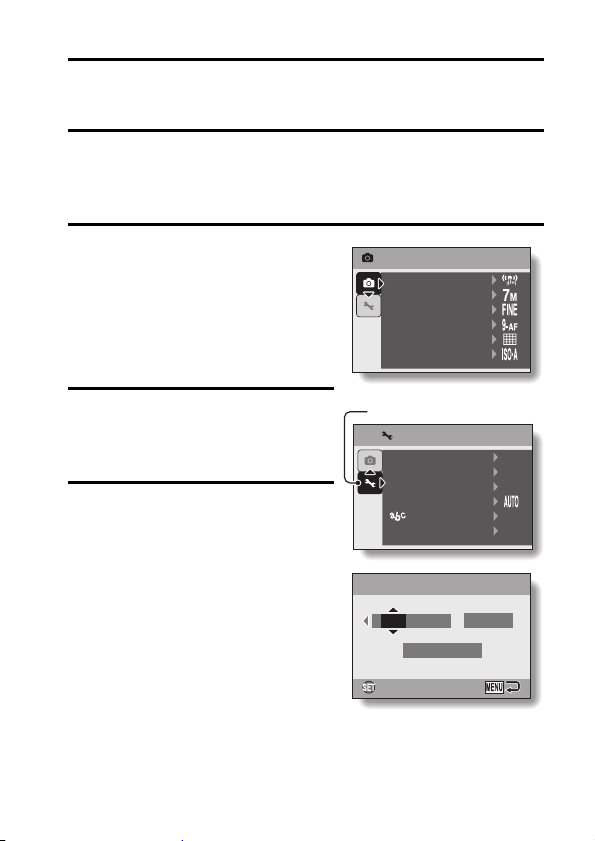
RÉGLAGE DE LA DATE ET DE
GLAGE HORLOGE
L’HEURE
L’appareil photo enregistre la date et l’heure de capture d’une image de
manière à les afficher lors de la lecture. Par conséquent, avant de capturer
des images, assurez-vous que la date et l’heure sont correctement réglées.
Exemple: Pour régler l’horloge sur 19:30, le 24 décembre 2006
1 Appuyez sur la touche ON/OFF
pour allumer l’appareil photo, puis
appuyez sur la touche MENU.
h Le menu d’enregistrement
s’affiche (page 62).
2 Appuyez sur la touche [o] pour
sélectionner l’onglet 3 et
appuyez sur la touche [m].
h Le menu d’option s’affiche.
3 Appuyez sur la touche [n] ou sur
la touche [o] pour sélectionner
“RÉGLAGE HORLOGE” et
appuyez sur la touche SET ou sur
la touche[m].
h L’écran de réglage de l’horloge
s’affiche.
h Les réglages définis pour la date
et l’heure s’affichent.
h Procédez comme indiqué ci-
dessous pour activer ou
désactiver l’affichage de la date
lors de la lecture, définir le format
d’affichage de la date et régler la
date et l’heure.
h Pour revenir au menu d’option,
appuyez sur la touche MENU.
MENU ENREGISTREMENT
CAPTEUR TACTILE
RESOLUTION
COMPRESSION
MODE MISE AU PT
MESURE D'EXP
ISO
Onglet 3
MENU D'OPTION
RÈGLAGE HORLOGE
SON
PRISE DE VUE 1 S
LUMINOSITÈ
LANGUE
SYSTÈME TV
RÉGLAGE HORLOGE
RÉGLAGE HORLOGE
2006/09/01
A / M / J
OKOKOK
(1/2)
(1/2)
NTSC
12:00
Français 22
Page 29
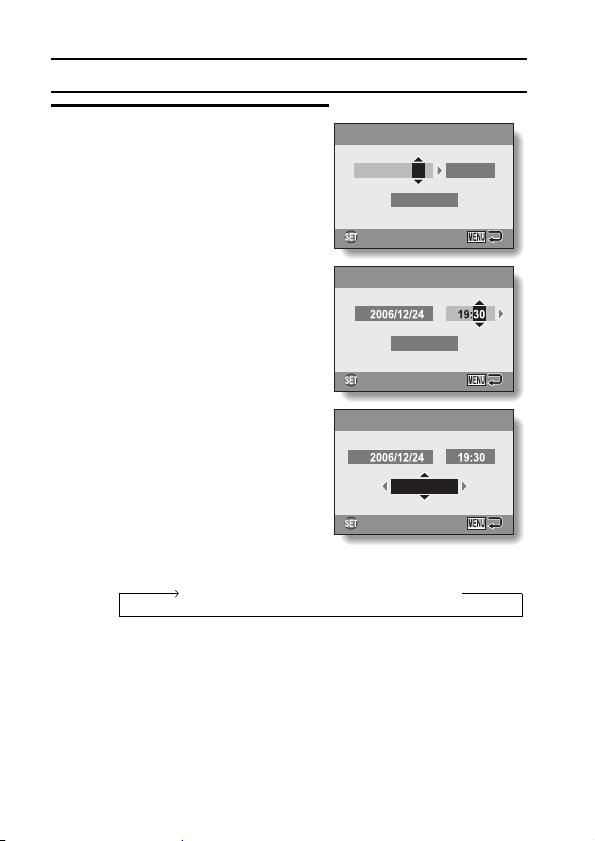
RÉGLAGE DE LA DATE ET DE L’HEURE
GLAGE HORLOGE
GLAGE HORLOGE
GLAGE HORLOGE
4 Réglez la date et l’heure.
1 Appuyez sur la touche [n] ou [o]
pour modifier l’année.
h Répétez ces étapes pour
sélectionner le mois et le jour et
réglez la date sur le 24
décembre 2006.
2 Appuyez sur la touche [m] pour
sélectionner l’heure.
3 Appuyez sur la touche [n] ou sur
la touche [o] pour modifier l’heure.
4 Appuyez sur la touche [m] pour
sélectionner la mention A/M/J.
5 Appuyez sur la touche [n] ou sur
la touche [o] pour modifier le
format d’affichage de la date.
h Appuyez sur la touche [o] pour
modifier le format d’affichage de la date comme suit:
A / M / J → M / J / A → J / M / A → AFF OFF
h Appuyez sur la touche [n] pour modifier l’affichage de la date dans
l’ordre inverse.
RÉGLAGE HORLOGE
RÉGLAGE HORLOGE
2006/12/24
A / M / J
OKOKOK
RÉGLAGE HORLOGE
RÉGLAGE HORLOGE
A / M / J
OKOKOK
RÉGLAGE HORLOGE
RÉGLAGE HORLOGE
A / M / J
OKOKOK
12:00
23 Français
Page 30
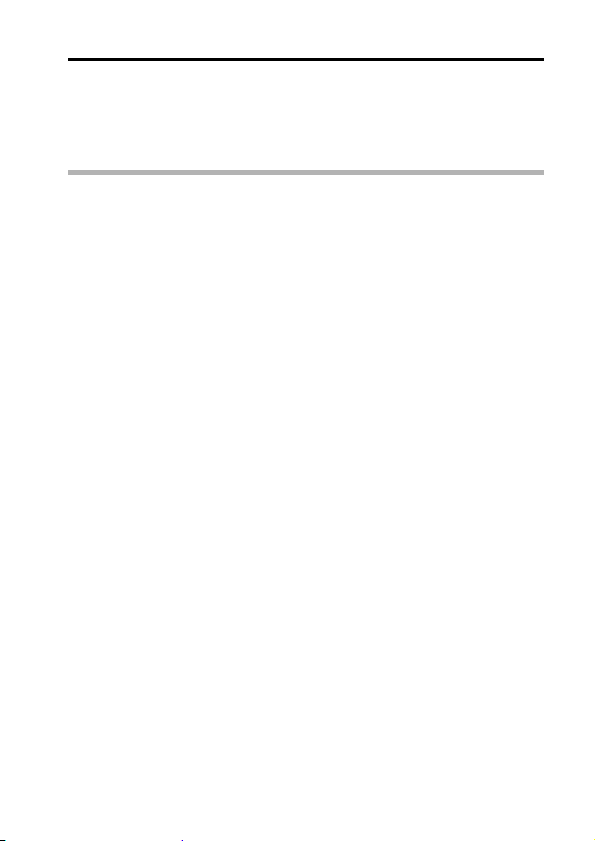
5 Appuyez sur la touche SET.
h Le réglage de la date et de l’heure est terminé et le menu d’option
s’affiche de nouveau.
h Si vous appuyez sur la touche MENU, le menu d’option n’est pas
affiché.
CONSEIL
i Dans des conditions normales, une pile interne conserve les réglages de
la date et de l’heure lors du remplacement du bloc-pile. Il est cependant
possible que les réglages soient perdus (la sauvegarde dure environ
7 jours). Nous vous recommandons de vérifier que les réglages de la date
et de l’heure sont corrects une fois le bloc-pile remplacé et avant la prise
de vue ou l’enregistrement (suivez les étapes 1 à 3).
Pour corriger les réglages de la date et de l’heure
i À l’étape 4, sélectionnez la mention que vous souhaitez modifier et suivez
la procédure de modification correspondante.
Français 24
Page 31

FONCTIONNEMENT DE BASE
AVANT DE PRENDRE DES PHOTOS
Maintien de l’appareil photo
Tenez l’appareil photo fermement, en gardant vos coudes près du corps et en
veillant à ce que l’appareil photo soit stable.
Maintien correct Maintien incorrect
Un doigt se trouve devant l’objectif
ou le flash.
Veillez à ce que l’objectif et le flash ne soient pas gênés par vos doigts ou la
dragonne.
CONSEIL
i Pendant la lecture, vous pouvez faire pivoter les images capturées en
mode de prise de vue (page 81).
i Lors de l’utilisation du zoom optique ou de la mise au point automatique, il
est possible que l’image tremble, il ne s’agit cependant pas d’un
dysfonctionnement.
25 Français
Page 32

À propos du capteur tactile (mise au point tactile)
1/40
F3.1
Avec le capteur tactile, la mise au point de l’image s’effectue simplement, en
effleurant légèrement la touche de l’obturateur (verrouillage de la mise au
point). Une fois la mise au point effectuée sur le sujet, appuyez doucement
sur la touche de l’obturateur pour prendre la photo et obtenir une image
parfaitement mise au point.
Le capteur tactile est provisoirement désactivé à chaque fois que le menu
d’enregistrement (page 62) s’affiche. L’utilisation des écrans est ainsi
facilitée.
En outre, vous pouvez également désactiver le capteur tactile de manière à
ce que la mise au point automatique fonctionne uniquement lorsque vous
appuyez à mi-course sur la touche de l’obturateur (page 65).
F3.1
F3.1
1/40
1/40
Français 26
Page 33

AVANT DE PRENDRE DES PHOTOS
Utilisation de la mise au point automatique
La mise au point automatique fonctionne dans la plupart des situations. Il est
cependant possible qu’elle ne fonctionne pas correctement dans certaines
conditions. Si la fonction de mise au point automatique ne fonctionne pas
correctement, réglez la plage de mise au point utilisée pour capturer les
images (page 59).
k Conditions pouvant entraîner une mise au point incorrecte
Les exemples suivants illustrent certaines situations dans lesquelles il est
possible que la mise au point automatique ne fonctionne pas correctement.
i Sujets avec peu de contraste, sujets
très lumineux au centre de l’image ou
sujets ou lieux sombres
Utilisez la fonction de verrouillage de la
mise au point pour verrouiller la mise au
point sur un sujet contrasté situé à la
même distance que le sujet souhaité.
i Sujets sans lignes verticales
Utilisez la fonction de verrouillage de la
mise au point pour verrouiller la mise au
point tout en cadrant le sujet
verticalement, puis réorientez l’appareil
photo pour composer une image cadrée
horizontalement.
27 Français
Page 34

Les exemples suivants illustrent certaines situations dans lesquelles la
fonction de mise au point automatique peut fonctionner mais ne pas donner le
résultat escompté.
i Lorsque des sujets à la fois proches et
lointains sont présents
Utilisez la fonction de verrouillage de la
mise au point pour verrouiller la mise au
point sur un sujet situé à la même distance
que le sujet souhaité, puis repositionnez
l’appareil photo pour composer la photo.
i Sujets qui se déplacent rapidement
Utilisez la fonction de verrouillage de la
mise au point pour verrouiller la mise au
point sur un sujet situé à la même distance
que le sujet souhaité, puis repositionnez
l’appareil photo pour composer la photo.
Français 28
Page 35

AVANT DE PRENDRE DES PHOTOS
2006.12.24
Basculement entre le mode de prise de vue et
le mode de lecture
1 Appuyez sur la touche ON/OFF
pour allumer l’appareil photo.
2
Appuyez sur la touche de lecture [=]
h
À chaque fois que vous appuyez sur
la touche de lecture, l’appareil photo
bascule entre le mode de prise de
vue et le mode de lecture.
CONSEIL
Pour allumer l’appareil photo en mode de lecture
i Maintenez la touche de lecture [=] enfoncée pendant au moins
une seconde. L’appareil photo s’allume en mode de lecture.
.
Touche ON/OFF
Touche de lecture
<Mode de prise de vue>
2006.12.24
2006.12.24
<Mode de lecture>
[=]
6
100-0001
29 Français
Page 36

Activation du mode de prise de vue
Votre appareil photo peut capturer des photos (mode de prise de photos),
enregistrer des vidéos (mode d’enregistrement de vidéos) et capturer des
photos en série (mode de prise de photos en série).
1 Appuyez sur la touche ON/
OFF pour allumer l’appareil
photo.
2 Appuyez sur la touche [m].
h L’écran de réglage du mode
de prise de vue et du
retardateur s’affiche.
3 Appuyez sur la touche [m]
pour sélectionner le mode de
prise de vue.
4 Appuyez sur la touche SET.
h Le mode de prise de vue
sélectionné est activé.
h Une icône indiquant le mode
de prise de vue actif s’affiche
dans la partie supérieure
gauche de l’écran.
Touche ON/OFF
Touche [m]
Touche SET
<Mode de prise de vue>
c:Mode de prise de photos
Mode de prise de photos en série
P:
X:
Mode d’enregistrement de vidéos
6
Français 30
Page 37

AVANT DE PRENDRE DES PHOTOS
Activation du mode d’affichage
En mode de prise de vue, vous pouvez sélectionner le “Mode d’affichage des
réglages”, qui vous permet de valider les réglages de prise de vue à l’écran
pendant la prise de vue, ou le “Mode d’affichage normal”, dans lequel les
éléments de réglages sont désactivés, offrant ainsi une vue complète du sujet.
1 Appuyez sur la touche ON/OFF
pour allumer l’appareil photo.
2 Appuyez sur la touche SET.
h À chaque fois que vous appuyez
sur la touche SET, l’appareil
photo bascule entre le mode
d’affichage des réglages et le
mode d’affichage normal.
31 Français
Touche ON/OFF
Touche SET
6
<Mode d’affichage des réglages>
<Mode d’affichage normal>
Page 38

Réglage de la luminosité de l’écran
La luminosité de l’écran est réglable. Réglez la luminosité sur la lisibilité la
plus adaptée à l’éclairage ambiant.
1 Appuyez sur la touche ON/
OFF pour allumer l’appareil
photo.
2 Maintenez la touche MENU
enfoncée pendant au moins
1 seconde.
h Le menu de la luminosité de
l’écran s’affiche.
3 Appuyez sur les touches [n]
et [o] pour régler la
luminosité.
h Lorsque le capteur
d’illumination est réglé sur
AUTO (page 14), il détecte
la luminosité ambiante et
ajuste automatiquement la
luminosité de l’écran en
conséquence.
4 Appuyez sur la touche MENU.
h La luminosité de l’écran est
réglée et le menu de la
luminosité de l’écran
disparaît.
Touche ON/OFF
Touche MENU
Touches [n] et [o]
Menu de la luminosité de l’écran
2
1
LUMINOSITÉ
0
1
2
CONSEIL
i Vous pouvez également régler la luminosité de l’écran en sélectionnant
“LUMINOSITÉ” dans le menu d’option (page 98).
Français 32
Page 39

AVANT DE PRENDRE DES PHOTOS
Conseils relatifs à la prise de vue
Mise en sourdine des sons de l’appareil photo
i Les sons de fonctionnement émis lorsque la touche de l’obturateur, la
touche MENU ou la touche SET est activée, par exemple, peuvent être mis
en sourdine (page 99).
Où sont enregistrées les données des images ?
i L’ensemble des données image et audio est enregistré dans la mémoire
interne de l’appareil photo ou sur la carte insérée dans l’appareil photo.
i Lorsqu’une carte est insérée dans l’appareil photo, les données sont
enregistrées sur la carte. Si aucune carte n’est insérée, les données sont
enregistrées dans la mémoire interne de l’appareil photo.
Prise de vue en contre-jour...
i Si vous prenez des photos lorsque la source de lumière se trouve à
l’arrière du sujet, des lignes ou des formes lumineuses (lumière parasite)
peuvent apparaître sur l’image capturée en raison des caractéristiques du
CCD. Dans ce cas, nous vous recommandons d’éviter de prendre des
photos lorsque le sujet est éclairé de l’arrière.
Activation/désactivation de l’affichage du guidage
i Appuyez sur la touche [l]. À chaque fois que vous appuyez sur la touche
[l], l’affichage du guidage est activé ou désactivé.
26 26
[l]
Mise au point en touchant
l'obturateur
<Affichage du guidage activé> <Affichage du guidage désactivé>
33 Français
Page 40

CAPTURE ET LECTURE DE PHOTOS
F4.0
1/40
Deux modes de capture des photos vous sont proposés. En mode de prise
de photos normal, seule une image est capturée lorsque vous appuyez sur la
touche de l’obturateur. En mode de prise de photos en série, lorsque vous
appuyez sur la touche de l’obturateur, plusieurs images sont capturées à la
suite les unes des autres. Pour plus d’informations sur la prise de photos en
série, reportez-vous à la page 44.
Prise de photos
1 Réglez l’appareil sur le mode
de prise de photos
(page 30).
2 Maintenez le doigt sur la
touche de l’obturateur.
h Si le capteur tactile
(page 65) a été activé,
lorsque vous effleurez la
touche de l’obturateur, la
mise au point automatique
est activée et l’image est
mise au point (verrouillage
de la mise au point).
<Si le capteur tactile est
désactivé>
h Activez la mise au point
automatique en appuyant à
mi-course sur la touche de
l’obturateur.
Touche de l’obturateur
F4.0
F4.0
1/40
1/40
Icône de prise d’une seule photo
<Ecran de prise d’une seule
photo>
Français 34
Page 41

CAPTURE ET LECTURE DE PHOTOS
3
Appuyez légèrement sur la touche de l’obturateur.
h
Appuyez légèrement sur la touche de l’obturateur
en veillant à ne pas déplacer l’appareil photo.
h
L’image capturée apparaît sur l’écran aussi longtemps que vous
maintenez la touche de l’obturateur enfoncée (prise de vue).
4 Retirez le doigt de la touche de l’obturateur.
h L’image capturée est enregistrée.
CONSEIL
Lorsque le mode de mise au point
(page 70) est réglé sur le mode de
mise au point à 9 points B...
Le repère de cible & affiché sur l’écran indique la zone
i
sur laquelle l’appareil photo effectue la mise au point.
i
L’appareil photo détermine automatiquement la mise
au point adaptée en se basant sur neuf points de mise
au point de la zone de prise de vue. Si le repère de
cible apparaît à une position différente de celle à
laquelle vous souhaitez appliquer la mise au point,
vous pouvez de nouveau effectuer la mise au point en
modifiant l’angle de prise de vue, par exemple.
i
Le grand repère de cible s’affiche lorsque la mise au point
est appliquée à une large zone au centre de l’écran.
À propos de l’indicateur de mise au point
i
Un indicateur de mise au point vert apparaît
lorsque le sujet est mis au point. Un
indicateur de mise au point rouge apparaît
lorsque l’appareil photo ne parvient pas à
effectuer la mise au point sur le sujet.
La vitesse d’obturation et l’ouverture sont affichées.
i
Les réglages de la vitesse de l’obturateur et de
l’ouverture sont également affichés sur l’écran.
Vous pouvez les utiliser comme référence lors
de la prise de vue.
Si l’icône d’alerte de mouvement apparaît…
i
Lors de la prise de photos, si la vitesse d’obturation est réduite que l’éventualité que l’image soit
floue en raison d’un mouvement au niveau de l’appareil photo devient élevée, l’icône d’alerte de
mouvement apparaît à l’écran. Le cas échéant, stabilisez l’appareil photo à l’aide d’un trépied lors
de la prise de vue ou réglez le mode de fonctionnement du flash sur automatique (page 55).
i
Lors de la prise de vue avec la fonction de sélection de scène réglée sur le mode de feu
^
d’artifice
, l’icône d’alerte de mouvement apparaît toujours. Ceci est cependant normal.
Indicateur de mise au point
Repère de cible
F3.1
1/40
Vitesse d’obturation
Ouverture
Icône d’alerte de mouvement
F3.1
1/4
35 Français
Page 42

Affichage de photos
100-0001
2006.12.24
La procédure d’affichage est la même pour les photos et les photos en série.
5
Appuyez sur la touche de
lecture [
=
h Cependant, si l’appareil photo
h La dernière image capturée
6 Affichez les autres images.
h Appuyez sur la touche [l] ou
h Pour revenir à l’écran de prise
<Si vous avez allumé l’appareil
photo à l’aide de la touche de
lecture [
h Lorsque vous appuyez sur la touche de lecture [=] ou sur la touche
].
a été allumé à l’aide de la
touche de lecture [=],
maintenez la touche de
lecture [=] enfoncée
pendant au moins 1 seconde.
apparaît à l’écran.
[m] pour afficher l’image
précédente ou l’image
suivante.
Pour afficher l’image
précédente:
Appuyez sur [l].
Pour afficher l’image
suivante:
Appuyez sur [m].
de vue, appuyez sur la touche
de lecture [=].
=
]>
ON/OFF, l’appareil photo s’éteint.
Touche de lecture [=]
2006.12.24
2006.12.24
100-0001
100-0001
Une fois l’affichage des images terminé...
i Appuyez sur la touche ON/OFF pour éteindre l’appareil photo.
CONSEIL
Pour les photos avec mémo vocal (page 51)...
i Le mémo vocal est lu lorsque vous appuyez sur la touche de l’obturateur.
Français 36
Page 43

CAPTURE ET LECTURE DE PHOTOS
100
0001
0002
0003
0007
0008
0009
0005
0006
0004
Affichage à l’écran de 9 images
1 Appuyez sur la touche de
lecture [=].
2 Appuyez sur [W] ([P]) au
niveau de la commande du
zoom.
h 9 images s’affichent à
l’écran.
3 Sélectionnez l’image à lire.
h Appuyez sur les touches
en forme de flèches pour
placer le cadre orange
autour de l’image
souhaitée et appuyez
ensuite sur la touche SET.
Au lieu d’appuyer sur la
touche SET, vous pouvez
appuyer sur [T] ([]]) au
niveau de la commande du
zoom pour afficher l’image
en plein écran.
Commande du zoom [W]/[T]
Touche SET
Vidéo
100
100
Enregistrement audio
Numéro du
dossier
Photo
0001 0002
0001
0004
0007
0007 0008
0002 0003
0005
0005 0006
0008 0009
Touches en forme
de flèches
Cadre orange
0003
00060004
0009
Numéro de
l’image
37 Français
Page 44

Lecture en déroulement rapide
2006.12.24
1/9
Il s’agit d’une méthode de recherche rapide pratique lorsque les images sont
nombreuses.
1 Accédez à l’écran d’affichage de 9 images (page 37).
2 Appuyez sur [W] ([P]) au niveau
de la commande du zoom.
h L’écran de lecture en déroulement
rapide s’affiche.
h Appuyez sur la touche [G] ou [H]
pour afficher l’image précédente ou
l’image suivante.
h Vous pouvez appuyer sur la touche
[I] ou [J] pour avancer ou reculer
de 32 fichiers à la fois.
3 Affichez l’image souhaitée et
appuyez sur la touche SET.
h L’image sélectionnée s’affiche en
plein écran.
2006.12.24
2006.12.24
1/9
1/9
Français 38
Page 45

CAPTURE ET LECTURE DE PHOTOS
LECT.
AFFICH DOSSIERS
Lecture des dossiers
Il s’agit d’une méthode de recherche pratique dans plusieurs dossiers ou de
recherche d’une image enregistrée à l’aide de la capture d’écran (page 38).
1 Pour accéder rapidement à l’écran d’affichage de lecture en
déroulement rapide (page 38).
2 Appuyez sur [W] ([P]) au niveau
de la commande du zoom.
h L’écran d’affichage des dossiers
apparaît.
3 Sélectionnez le dossier souhaité et
appuyez sur la touche SET.
h La première image du dossier
sélectionné s’affiche.
h À ce stade, si vous appuyez sur [W]
([P]) au niveau de la commande
du zoom, les images du dossier
sélectionné sont affichées dans
l’écran d’affichage de 9 images.
Appuyez de nouveau sur [W]
([P]) au niveau de la commande
du zoom pour retourner à l’écran de
lecture en déroulement rapide.
CONSEIL
À propos des images enregistrées à l’aide de la capture d’écran
(MANUEL D’INSTRUCTIONS de l’ensemble de logiciels SANYO page 23)
i Les images enregistrées à l’aide de la capture d’écran sont sauvegardées
dans le dossier
[***_INFO] (“***” fait référence à un nombre à 3 chiffres).
39 Français
AFFICH DOSSIERS
AFFICH DOSSIERS
100SANPH
1
2
101SANPH
3
102SANPH
4
103-INF0
5
104-INF0
OKOKOK
SÉLECT.
SÉLECT.
Page 46

Agrandissement de l’image (zoom avant)
109%
100%
plac
App declen pr sauver
Zoom E/S
1 Affichez l’image que vous souhaitez agrandir.
2 Appuyez sur [T] ([]]) au niveau de
la commande du zoom.
h L’agrandissement est activé.
h L’image est agrandie et sa partie
centrale est affichée.
h Appuyez sur les touches en forme
de flèches pour afficher les
différentes parties de l’image
agrandie.
Pour agrandir:
L’agrandissement augmente à
chaque fois que vous appuyez
sur [T] ([]]) au niveau de la
commande du zoom.
Pour revenir à la taille originale:
L’agrandissement diminue à
chaque fois que vous appuyez
sur [W] ([P]) au niveau de la
commande du zoom.
h Appuyez sur la touche SET pour
revenir à l’affichage normal (100%).
CONSEIL
La partie agrandie de l’image peut être enregistrée sous forme d’image
distincte.
i Appuyez sur la touche de l’obturateur. La partie agrandie est enregistrée
en tant que nouvelle image.
Déplac
Déplac
100%
100%
Zoom E/S
Zoom I/OZoom E/S
App declen pr sauver
App declen pr sauver
109%
109%
Français 40
Page 47

CAPTURE ET LECTURE DE PHOTOS
Lecture avec saut du zoom
Vous pouvez agrandir une partie de la photo pour vérifier la précision de la
mise au point.
1 Affichez la photo que vous
souhaitez visualiser avec la
lecture avec saut du zoom.
2 Appuyez sur la touche SET.
h L’image est agrandie.
h Si la vue agrandie semble
mise au point, l’intégralité de
l’image est mise au point.
3 Appuyez sur les touches en
forme de flèches pour
atteindre la section que vous
souhaitez agrandir et appuyez
sur [T] ([]]) au niveau de la
commande du zoom.
h La zone affichée est encore
agrandie.
Pour agrandir davantage:
l’agrandissement augmente à
chaque fois que vous
appuyez sur [T] ([]]) au
niveau de la commande du
zoom.
Pour annuler:
l’agrandissement diminue à
chaque fois que vous
appuyez sur [W] ([P]) au
niveau de la commande du
zoom.
h Appuyez de nouveau sur la
touche SET pour afficher la
taille originale (100%).
Commande du zoom [W]/[T]
Touche SET
Touches en forme
Déplac
100%
Zoom E/S
App declen pr sauver
de flèches
960%
41 Français
Page 48

Effacement de fichiers
Zoom E/S
EFFACER
EFFACER
Vous pouvez effacer les fichiers enregistrés sur la carte s’ils ne sont plus
nécessaires. Vous pouvez effacer les fichiers un par un ou dans leur
ensemble.
1 Pour effacer les données de la carte, exécutez la procédure de
suppression lorsque la carte est installée dans l’appareil photo.
Pour effacer les données de la mémoire interne de l’appareil photo,
retirez la carte avant d’exécuter la procédure de suppression.
2 Réglez l’appareil photo sur le mode
de lecture et appuyez sur la touche
[n].
h L’écran de suppression s’affiche.
T/FICHIERS:
Permet d’effacer l’ensemble des données.
1 FICHIER:
Permet d’effacer les fichiers un par un.
3 Supprimez les fichiers.
<Pour supprimer tous les fichiers>
1 Utilisez les touches [l] et [m] pour afficher les images et pour vous
assurer que la suppression de l’ensemble des fichiers ne pose pas
de problèmes.
2 Appuyez sur la touche [n] ou [o] pour sélectionner “T/FICHIERS”.
3 Appuyez sur la touche SET.
h L’écran de confirmation de la suppression s’affiche. Pour effacer
les fichiers, sélectionnez “OUI” et appuyez sur la touche SET.
Lorsque la suppression des fichiers est terminée, la mention “PAS
D’IMAGE” s’affiche.
T/FICHIERS
1 FICHIER
EFFACER
EFFACER
EFFACER
EFFACER
Zoom E/S
Zoom E/S
Français 42
Page 49

CAPTURE ET LECTURE DE PHOTOS
<Pour supprimer un fichier>
1 Utilisez les touches [l] et [m] pour afficher le fichier que vous
souhaitez supprimer.
2 Appuyez sur la touche [n] ou [o] pour sélectionner “1 FICHIER”.
h Aucun écran de confirmation ne s’affiche lors de la suppression
d’un fichier. Avant d’appuyer sur la touche SET à l’étape 3,
assurez-vous que l’image affichée est l’image que vous souhaitez
supprimer.
3 Appuyez sur la touche SET.
h Le fichier affiché est supprimé.
h Pour supprimer d’autres fichiers, répétez les étapes 1 à 3.
ATTENTION
À propos des images protégées
i Les fichiers protégés contre l’effacement accidentel ne peuvent pas être
supprimés. Pour effacer les fichiers protégés, désactivez la protection du
fichier (page 79), puis suivez la procédure de suppression des fichiers.
43 Français
Page 50

PRISE DE PHOTOS EN SÉRIE
Lorsque vous appuyez sur la touche de l’obturateur, les photos sont
capturées les unes à la suite des autres.
1 Réglez l’appareil photo en mode de
prise de photos en série (page 30)
Si la résolution est réglée sur k, le
h
réglage change automatiquement (
2 Appuyez sur la touche de
l’obturateur pour commencer à
prendre des photos.
h La prise de photos en série
commence.
<Nombre maximal estimé de
photos prises en série>
Résolution Nombre max. de
n Environ 6 photos
z Environ 3 photos
t Environ 7 photos
[ Environ 37 photos
* Les quantités indiquent le nombre de photos lorsque le taux de
compression est réglé sur
* Le nombre maximal de photos prises en série varie en fonction du sujet.
h Notez que si la touche de l’obturateur est relâchée au cours de la
prise de vue, la prise de vue est immédiatement interrompue.
CONSEIL
À propos de la mise au point lors de la prise de photos en série
i Lorsque les photos sont capturées en série, la mise au point automatique
s’effectue lorsque le verrouillage de la mise au point est activé, verrouillant
la mise a point.
i La prise de photos en série à une résolution de
la résolution est réglée sur
Le retardateur et/ou le flash peuvent-ils être utilisés?
Le retardateur et le flash ne fonctionnent pas lors de la prise de photos en série.
i
i Vous ne pouvez pas régler les fonctions de sélection de scène suivantes:
\]^_a5.
n
photos
j
.
k
, elle change automatiquement (n).
Icône de prise de photos en
série
).
k
n’est pas possible. Si
6
Français 44
Page 51

ENREGISTREMENT ET LECTURE DE
00:45:00
00:45:00
VIDÉOS
Enregistrement d’une vidéo
1 Activez le mode
d’enregistrement de vidéos
de l’appareil photo
(page 30).
2 Appuyez sur la touche de
l’obturateur.
h L’enregistrement de la
vidéo commence. Au
cours de l’enregistrement,
la longueur de la vidéo et la
durée d’enregistrement
restante sont affichées à
l’écran.
h Il n’est pas nécessaire de
maintenir la touche de
l’obturateur enfoncée lors
de l’enregistrement.
3 Terminez l’enregistrement.
h Appuyez de nouveau sur la
touche de l’obturateur pour
interrompre
l’enregistrement et
enregistrer la vidéo.
Touche de l’obturateur
Longueur (durée) enregistrée
Durée d’enregistrement
du vidéo clip
restante disponible
00:45:00
00:45:00
00:45:00
00:00:30
Icône de prise d’enregistrement de
vidéos
45 Français
Page 52

Lecture de la vidéo
2006.12.24
101-0008
4 Appuyez sur la touche de
lecture [=].
h Cependant, si l’appareil
photo a été allumé à l’aide
de la touche de lecture
[=], maintenez la touche
de lecture [=] enfoncée
pendant au moins
1 seconde.
h La dernière vidéo
enregistrée apparaît à
l’écran.
h Les vidéos sont signalées
par une bande vidéo en
haut et en bas de l’écran.
5 Appuyez sur la touche SET.
h La lecture de la vidéo
commence.
h Pour arrêter la lecture,
appuyez sur la touche [o].
Touche de lecture [=]
Touche [o]
2006.12.24
2006.12.24
Bande vidéo
Touche SET
101-0008
101-0008
Français 46
Page 53

ENREGISTREMENT ET LECTURE DE VIDÉOS
Aperçu du fonctionnement de la lecture
Pour... Procédez comme suit
Arrêter la lecture Pendant la lecture, appuyez sur la touche [o].
Pendant la lecture, appuyez sur la touche SET.
Interrompre la lecture
Extraire une photo
Lire une
image à la fois
(progression
image par
image)
Lecture
lente
Accélérer la
lecture
Retourner à la vitesse de
Pendant la lecture
vers l’avant
Pendant la lecture
vers l’arrière
Pendant la
lecture vers
l’avant
Pendant la
lecture vers
l’arrière
Lecture vers
l’avant rapide
Lecture vers
l’arrière
lecture normale
Régler le volume
Pendant la lecture accélérée ou ralentie, appuyez
sur la touche [
Une fois la lecture interrompue, appuyez sur la
touche de l’obturateur.
Une fois la lecture interrompue, appuyez sur
la touche [m].
Une fois la lecture interrompue, appuyez sur
la touche [l].
Une fois la lecture interrompue, maintenez la
touche [m] enfoncée.
Une fois la lecture interrompue, maintenez la
touche [l] enfoncée.
Lorsque la lecture vers l’avant est activée,
appuyez sur la touche [m].
* La vitesse de lecture change à chaque fois
que vous appuyez sur la touche [m]:
Lecture normale
Appuyez sur la touche [l] pour rétablir la
vitesse de lecture normale.
Lorsque la lecture vers l’avant est activée,
appuyez sur la touche [l].
* La vitesse de lecture change à chaque fois
que vous appuyez sur la touche [l]:
15x ← 10x ← 5x
Appuyez sur la touche [m] pour rétablir la
vitesse de lecture normale.
Appuyez sur la touche SET.
Plus fort: Pendant la lecture, appuyez sur [T]
au niveau de la commande du zoom.
Plus faible: Pendant la lecture, appuyez sur
[W] au niveau de la commande du zoom.
n
].
→
2x → 5x → 10x → 15x
47 Français
Page 54

Une fois la visualisation des vidéos terminée...
i Appuyez sur la touche ON/OFF pour éteindre l’appareil photo.
ATT E NT IO N
Si aucun son n’est audible...
Les sons ne sont pas lus pendant la lecture du vidéo clip en mode de lecture
image par image, de lecture ralentie, de lecture accélérée ou de lecture vers
l’arrière.
ATT E NT IO N
Les données des vidéos sont très volumineuses.
i Par conséquent, si la vidéo est téléchargée sur un ordinateur en vue de sa
lecture, il est possible que l’ordinateur ne soit pas assez rapide et que
l’image apparaisse saccadée (la vidéo s’affichera toujours correctement à
l’écran).
Si l’enregistrement de la vidéo s’arrête alors qu’il reste de la mémoire
sur la carte…
i Selon la carte utilisée, il est possible que l’enregistrement s’arrête alors
qu’il reste de la mémoire sur la carte.
i Pour l’enregistrement de vidéos, nous vous recommandons d’utiliser une
carte mémoire haute vitesse.
Français 48
Page 55

UTILISATION DE LA FONCTION DE SCÈNE
Utiliser reglages auto
AUTO
Vous pouvez sélectionner plusieurs réglages prédéfinis (ouverture, vitesse
d’obturation, etc.) adaptés aux conditions de prise de vue.
1 Activez le mode de prise de vue de
l’appareil photo (page 29) et
appuyez sur la touche SCENE.
h L’écran de sélection des réglages
adaptés à la scène (conditions de
prise de vue) s’affiche.
2 Utilisez les touches en forme de
flèches pour sélectionner le réglage
souhaité.
<Caractéristiques de chaque réglage>
Réglage de la
scène
X
Auto
Y
Sports
Z
Portrait
\
Paysage
]
Vue nocturne
^
Feu d’artifice
_
Lampe
Caractéristiques
L’appareil photo utilise les
réglages optimaux.
Permet de prendre une
image d’une fraction de
seconde d’un sujet se
déplaçant rapidement.
Permet d’accentuer
l’impression tridimensionnelle
du sujet en rendant l’arrièreplan plus flou.
Permet de prendre de belles
photos de paysages éloignés.
Permet de photographier le sujet
tout en conservant le paysage
nocturne d’arrière-plan.
Permet de photographier un
feu d’artifice.
Photographie dans des
conditions d’éclairage faible
AUTO
AUTO
Utiliser reglages auto
Utiliser reglages auto
<Exemple: En mode de
prise de photos>
Réglage du mode de
prise de vue
cPX
mmm
mmm
mmm
mnm
mnm
mnm
mnm
49 Français
Page 56

Réglage de la
scène
a
Photo avec audio
q
Réduction flou
5
Meilleure prise
r
Chasseur de
visage
8
Monochrome
9
Sépia
>
Contraste
@
Vives
m: Disponible n: Non disponible
*: Désactivé pendant l’enregistrement
Caractéristiques
Permet de prendre une photo
et d’ajouter un mémo vocal.
Permet de réduire les effets
de bougé au niveau de
l’appareil photo.
Quatre photos sont capturées
les unes à la suite des autres
alors que l’exposition change.
La mise au point sur le visage
du sujet est conservée et
l’exposition est ajustée alors
que l’image est capturée.
Permet de créer des photos
en noir et blanc.
Permet de créer des photos
en sépia.
Permet d’accentuer les zones
sombres et claires de l’image.
Permet d’accentuer les
couleurs de l’image.
Réglage du mode de
prise de vue
cPX
mnn
mmn
mnn
mm*m
mmm
mmm
mmm
mmm
*
3 Appuyez sur la touche SET.
h Cette étape détermine le réglage
de la sélection de scène.
h L’écran de prise de vue s’affiche de
nouveau.
h Le réglage de la fonction de scène
s’affiche à l’écran.
Réglage de la fonction de
scène
(X n’est pas affiché)
Français 50
6
Page 57

UTILISATION DE LA FONCTION DE SCÈNE
Capture d’une photo avec un mémo vocal
Avec la fonction de scène photo et audio a, vous pouvez ajouter une piste
audio (d’environ 10 secondes maximum) à une photo capturée. Cette piste
audio s’appelle un “mémo sonore”.
1 Sélectionnez a dans l’écran de
sélection de la fonction de scène
(page 49), puis appuyez sur la
touche SET.
2 Appuyez sur la touche de
l’obturateur pour prendre la photo,
puis parlez dans le microphone.
h Lors de l’enregistrement, veillez à
ne pas recouvrir le microphone
avec vos doigts, par exemple.
h L’enregistrement audio commence.
Au cours de l’enregistrement, la
durée de la piste audio et la durée
d’enregistrement restante
s’affichent à l’écran.
h La durée maximale
d’enregistrement d’un mémo vocal
est d’environ 10 secondes.
h Pour terminer l’enregistrement
avant la fin des 10 secondes,
appuyez sur la touche de
l’obturateur.
Longueur enregistrée de la
Durée d’enregistrement
piste audio
restante disponible
00:00:01
00:00:09
51 Français
Page 58

Utilisation de la fonction meilleure prise
LECT.
ENRG. TOUT
OK
Effac autres images?
1 Mettez l’appareil dans le mode de prise d’une seule photo. Sur
l’écran de sélection des réglages de la fonction de scène,
sélectionnez l’icône meilleure prise 5 (page 49) et appuyez sur la
touche SET.
h Si la résolution est réglée sur k, le réglage change
automatiquement (n) et les images sont capturées.
2 Appuyez sur la touche de
l’obturateur.
h Tandis que les réglages changent,
quatre photos sont prises les unes
après les autres.
h Une fois les images capturées, les
quatre photos sont affichées à
l’écran.
SÉLECT.
SÉLECT.
OKOKOK
ENRG. TOUT
ENRG. TOUT
3 Utilisez les touches en forme de flèches pour placer le cadre orange
autour de l’image que vous souhaitez enregistrer.
h Pour afficher l’image sélectionnée en plein écran, appuyez sur la
touche SET.
h Lorsque l’affichage en plein écran est activé, vous pouvez utiliser les
touches [l] et [m] pour afficher l’image précédente ou suivante.
<Pour enregistrer les quatre photos>
Appuyez sur la touche MENU lorsque les quatre photos sont affichées à
h
l’écran.
4 Lorsque la photo que vous souhaitez
enregistrer est affichée en plein
écran, sélectionnez “OUI”, puis
appuyez sur la touche SET.
h L’image affichée est enregistrée et
les autres photos sont supprimées.
Effac autres images?
Effac autres images?
YES
OUI
EXIT
SORTIE
OK
OK
Français 52
Page 59

UTILISATION DE LA FONCTION DE SCÈNE
Utilisation de la fonction chasseur de visage
Pour obtenir les meilleurs résultats possibles des prises de photos de
visages, l’appareil se met automatiquement au point sur le visage et ajuste
l’exposition.
1 Sur l’écran de sélection des réglages de la fonction de scène
(page 49), sélectionnez l’icône chasseur de visage r et appuyez
sur la touche SET.
2 Ciblez l’objectif de l’appareil photo
sur le sujet.
h L’appareil photo recherche le visage
du sujet. Lorsque le visage est
détecté, un cadre orange apparaît.
h Ne touchez pas à la touche de
l’obturateur pendant que l’appareil
est en train d’effectuer la recherche.
L’appareil photo ne peut pas
effectuer de recherche lorsque la
mise au point automatique est
activée.
Cadre orange
3 La mise au point se verrouille sur le sujet (page 34).
h L’appareil photo se met au point sur le sujet et l’exposition est ajustée.
h Lorsque le visage est au point, le cadre orange se change en vert.
4 Appuyez sur la touche de l’obturateur.
h L’image est capturée.
CONSEIL
i Lorsque le mode de mise au point est réglé sur chercheur AF p, la
fonction de scène change automatiquement à =.
53 Français
2 22
Page 60

UTILISATION DU ZOOM
Votre appareil photo dispose de deux fonctions de zoom: zoom optique et
zoom numérique.
1 Activez le mode de prise de vue
de l’appareil photo (page 29) et
dirigez l’objectif de l’appareil
photo vers le sujet.
2 Appuyez sur la commande du
zoom pour composer l’image
souhaitée.
[T]: Zoom avant sur le sujet
[W]: Zoom arrière
h Lorsque vous appuyez sur la
commande du zoom, la barre de
zoom s’affiche à l’écran.
Lorsque le taux de zoom optique
h
est au maximum, le zoom s’arrête
momentanément. Si vous appuyez
de nouveau sur [T] au niveau de la
commande du zoom, l’appareil
photo passe en mode de zoom
numérique et le zoom reprend.
3 Prenez la photo.
CONSEIL
Impossible d’accéder au zoom numérique ?
i Le zoom numérique ne peut pas être utilisé lorsque la résolution est réglée
sur k, la fonction de scène de chasseur de visage r est active ou le
mode de mise au point est réglé sur chercheur AF p.
Impossible d’accéder au zoom optique ?
i Lorsque la plage de mise au point est réglée sur pan o ou lors de
l’enregistrement d’un vidéo clip, le zoom optique ne peut pas être utilisé.
Commande du zoom [W]/[T]
Écran
Barre de zoom
Lorsque le zoom
optique et le zoom
numérique sont
activés
Zoom numérique (jaune)
Lorsque seul le zoom
optique est activé
Lorsque seul le zoom
numérique est activé
Pointeur
Zoom optique
Français 54
Page 61

RÉGLAGE DU FLASH
Le flash est utilisé pour prendre des photos lorsque la luminosité est
insuffisante mais également lorsque le sujet est dans l’ombre ou à contrejour. Votre appareil photo possède quatre modes de fonctionnement (mode
automatique, mode de flash obligatoire, mode sans flash et mode de
réduction des yeux rouges). Sélectionnez le mode de flash adapté aux
conditions environnantes. Le flash ne peut être activé que lors de la prise de
photos.
1 Activez le mode de prise de
photos de l’appareil photo
(page 30) et appuyez sur la touche
[n] (?).
h Le menu du flash s’affiche.
k : l’appareil photo détecte la
luminosité du sujet et n’utilise le
flash qu’en cas de nécessité. À
contre-jour, si seul le centre de
l’image est très sombre, le flash
fonctionne pour compenser
(flash automatique).
m : le flash se déclenche pour
chaque image capturée
indépendamment des
conditions. Utilisez ce réglage en
cas de contre-jour, lorsque le
sujet est dans l’ombre, sous un
éclairage fluorescent, etc. (flash
obligatoire).
l : le flash ne fonctionne pas, même
dans un environnement sombre.
Utilisez ce réglage pour capturer
une photo dans un lieu où
l’utilisation du flash est interdite
ou lors de la prise de vue d’un
paysage nocturne (sans flash).
J : l’appareil photo numérique détecte la luminosité du sujet et
n’utilise le flash qu’en cas de nécessité. Le flash fonctionne alors
de manière à réduire la réflexion de la couleur rouge (“yeux
rouges”) dans les yeux du sujet (réduction des yeux rouges).
Touche [n] (?)
FLASH
AUTO
Menu du flash
55 Français
Page 62

2 Appuyez sur la touche [n] ou [o] pour sélectionner le mode de flash
souhaité et appuyez ensuite sur la touche SET.
3 Appuyez sur la touche de l’obturateur.
h L’image est prise et le flash fonctionne conformément au mode
sélectionné.
CONSEIL
Lorsque automatique est sélectionné…
i L’icône k indiquant le réglage du flash ne s’affiche pas sur l’écran de
prise de vue.
Lorsque automatique ou réduction des yeux rouge est sélectionné…
i Lorsque le sujet est mis au point, si l’appareil photo détermine que le flash
est nécessaire, une icône k ou J s’affiche sur l’écran pour indiquer
que le flash est sur le point de se déclencher.
Français 56
Page 63

RETARDATEUR
La photographie avec retardateur est possible en mode de prise de photos.
1 Réglez l’appareil photo sur le
mode de prise d’une seule photo
(page 30) et appuyez sur la
touche [m] ( ).
h Le menu du retardateur s’affiche.
y: l’image est capturée environ
2 secondes après activation de
la touche de l’obturateur.
x: l’image est capturée environ
10 secondes après activation
de la touche de l’obturateur.
2 Utilisez les touches [n] et [o]
pour sélectionner le réglage du
retardateur désiré et appuyez sur
la touche SET.
h Le retardateur est réglé. Retour
à l’écran de prise de photos.
Touche [m] ()
PHOTO 1 IMAGE
1
Menu du retardateur
57 Français
Page 64

CONSEIL
i Le décompte avant activation de
l’obturateur s’affiche à l’écran.
F3.1
1/37
Pour interrompre ou annuler le retardateur...
i Si vous appuyez de nouveau sur la touche de l’obturateur avant de l’avoir
relâchée, le décompte du retardateur s’arrête temporairement. Appuyez
de nouveau sur la touche de l’obturateur pour redémarrer le retardateur.
i Pour annuler la photographie avec le retardateur, désactivez le réglage du
retardateur c.
i Une fois la photo prise à l’aide du retardateur, ce dernier est
automatiquement désactivé.
Lorsque x est sélectionné...
i Lorsque vous appuyez sur la touche
de l’obturateur, l’indicateur du
retardateur clignote pendant environ
10 secondes, après quoi la prise de
vue commence.
i L’indicateur du retardateur clignote
plus rapidement 3 secondes environ
avant la prise de vue.
Indicateur du retardateur
Français 58
Page 65

PLAGE DE MISE AU POINT
1 Activez le mode de prise de vue de
l’appareil photo (page 29) et
appuyez sur la touche [o] (R).
h Le menu de la plage de mise au
point s’affiche.
o: la mise au point est effectuée
selon les plages indiquées cidessous (pan).
<Prise de photos>
i Au réglage d’ouverture
maximale: 2,2 m à ∞
i Au réglage d’ouverture
minimale: 1,3 m à ∞
<Enregistrement de vidéos>
i Grand angle:
Au réglage d’ouverture
maximale: 40 cm à ∞
Au réglage d’ouverture
minimale: 30 cm à ∞
i Téléobjectif :
Au réglage d’ouverture
maximale: 1,7 m à ∞
Au réglage d’ouverture
minimale: 1,2 cm à ∞
*: L’appareil photo effectue
automatiquement la mise au
point sur le sujet selon une plage
de 10 cm (grand angle) ou
60 cm (téléobjectif) à l’infini
(automatique).
Vous pouvez procéder à la mise au
+:
point sur un sujet selon une plage
comprise entre 5 cm (grand angle)
ou 60 cm (téléobjectif) et
80 cm (macro).
-: Vous pouvez régler manuellement la mise au point sur n’importe
quelle distance comprise entre 5 cm et 8 m ou l’infini (mise au
point manuelle).
Touche [o] (R)
MISE AU POINT
AUTO
Menu des plages de mise
au point
59 Français
Page 66

2 Appuyez sur la touche [n] ou [o] pour sélectionner la plage de mise
au point souhaitée et appuyez ensuite sur la touche SET.
h La plage de mise au point définie est activé et l’écran de prise de vue
s’affiche de nouveau.
CONSEIL
i Dans le mode de prise d’une seule photo et dans le mode de prise de
photos en série, lorsque la plage de mise au point est réglée sur macro
+, le zoom est automatiquement réglé sur une étape avant la fin du
grand angle. Lorsque la plage de mise au point est réglée sur pan o, le
zoom se règle automatiquement sur le grand angle.
Français 60
Page 67

PLAGE DE MISE AU POINT
Utilisation de la mise au point manuelle
1 Sélectionnez manuel - dans le
menu de plage de mise au point et
appuyez sur la touche SET.
h La barre de réglage de la distance
de mise au point s’affiche.
MISE AU POINT
MANUEL
70cm
2 Appuyez sur la touche [l] ou [m]
pour régler la distance de mise au
point et appuyez ensuite sur la
touche SET.
h La distance de mise au point est
activée et l’écran de prise de vue
s’affiche de nouveau.
CONSEIL
À propos de la plage de mise au point
i L’indication de la distance de mise au point affiche la distance entre la
surface de l’objectif et le sujet.
i Dans certains cas, il est possible que la distance (valeur numérique)
définie lors de la mise au point manuelle diffère légèrement de la distance
réelle. Utilisez l’écran pour confirmer la mise au point et composer la
photo.
À propos du mouvement du zoom lors de l’utilisation de la mise au
point manuelle
i Si la distance de mise au point est égale ou inférieure à 50 cm, le zoom
passe au plus grand réglage adapté à cette distance.
i Si la distance de mise au point est réglée sur 50 cm ou moins, le zoom
fonctionne uniquement dans la plage de mise au point appliquée à l’image.
61 Français
Page 68

PRISE DE VUE
ACCÈS AU MENU
D’ENREGISTREMENT
Les réglages de prise de vue détaillés sont accessibles dans le menu
d’enregistrement.
1 Activez le mode de prise de vue de
l’appareil photo (page 29).
2 Appuyez sur la touche MENU.
h Le menu d’enregistrement
correspondant au mode de prise
de vue sélectionné à l’étape 1
apparaît.
h Vous pouvez annuler le menu
d’enregistrement en appuyant sur
la touche MENU.
Touche MENU
MENU ENREGISTREMENT
CAPTEUR TACTILE
RESOLUTION
COMPRESSION
MODE MISE AU PT
MESURE D'EXP
ISO
(1/2)
Français 62
Page 69

ACCÈS AU MENU D’ENREGISTREMENT
Présentation du menu d’enregistrement
MENU ENREGISTREMENT
1
2
3
4
5
6
7
8
9
i 7 à 9 s’affichent lorsque vous utilisez la touche [n] ou [o] pour faire
défiler l’écran.
CAPTEUR TACTILE
RESOLUTION
COMPRESSION
MODE MISE AU PT
MESURE D'EXP
ISO
BALANCEBLANCS
EXPOSITION
INS.DATE SUR IM
(1/2)
0
SANS
63 Français
Page 70

1
Menu du capteur tactile (page 65)
#: Permet d’activer le capteur
tactile de la touche de
l’obturateur.
$: Permet de désactiver le
capteur tactile de la touche
de l’obturateur.
2 Menu de la résolution/du
format vidéo (page 66)
<Mode de prise de photos/de
photos en série>
k:
Prise de vue à 3.680 ×
2.760 pixels (mode de prise
de photos uniquement)
n:
Prise de vue à 3.072 × 2.304 pixels
z:
Prise de vue à 2.288 × 1.712 pixels
t:
Prise de vue à 1.600 × 1.200 pixels
[:
Prise de vue à 640 × 480 pixels
<Mode d’enregistrement de vidéos>
d:
Prise de vue à 640 × 480 pixels
5:
Prise de vue à 320 × 240 pixels
<:
Pour effectuer un
enregistrement audio (page 67)
3 Menu du taux de compression
(mode de prise de photos/de
photos en série) (page 69)
j: Pour la prise de vue à
faible compression
Pour la prise de vue à
0:
compression normale (modérée)
4 Menu du mode de mise au
point (page 70)
B:
Mode de mise au point à 9 points
C:
Mode de mise au point ponctuelle
p:
La mise au point suit le sujet
sur lequel elle est verrouillée.
5 Menu du mode de mesure de
la lumière (page 72)
X:
Mesure de la lumière multisections
W:
Mesure de la lumière pondérée
au centre
Y:
Mesure de la lumière en un point
Menu de la sensibilité ISO (page 73)
6
t:
Permet de régler
automatiquement la sensibilité
ISO (équivalent à ISO50 à 200).
*: Èquivalent à ISO50
u: Èquivalent à ISO100
v: Èquivalent à ISO200
w: Èquivalent à ISO400
6: Èquivalent à ISO800
7 Menu de la balance des
blancs (page 74)
L’appareil photo détermine
>:
automatiquement le réglage.
r:
Pour la photographie dans des
conditions météorologiques
favorables (temps ensoleillé)
o: Ciel couvert
Sous un éclairage fluorescent
p:
q:
Sous un éclairage incandescent
^: Pour régler avec précision
la balance des blancs
8 Menu de correction de
l’exposition (page 75)
h Permet de modifier la
luminosité de l’image.
Menu d’impression de la date (page 76)
9
h Imprimer la date de capture
sur les images fixes.
Lorsque vous spécifiez plusieurs fonctions qui ne peuvent pas être activées
i
simultanément, la fonction sélectionnée en dernier devient le réglage actif
et les autres réglages changent automatiquement en conséquence.
Français 64
Page 71

RÉGLAGE DU CAPTEUR TACTILE (MISE AU
POINT TACTILE)
La fonction de capteur tactile, qui permet d’activer la mise au point
automatique en effleurant la touche de l’obturateur, peut être activée ou
désactivée. Si la fonction de capteur tactile est désactivée, la mise au point
automatique est activée lorsque vous appuyez à mi-course sur la touche de
l’obturateur. Appuyez ensuite complètement sur la touche pour prendre la
photo.
1 Affichez le menu d’enregistrement (page 62).
2 Sélectionnez “CAPTEUR TACTILE” et appuyez sur la touche SET.
h Le menu du capteur s’affiche.
#: La fonction de capteur tactile est activée.
$: La fonction de capteur tactile est désactivée.
3 Sélectionnez l’icône souhaitée et appuyez sur la touche SET.
h La fonction de capteur tactile sélectionnée est réglée.
ATTENTION
i Si l’appareil photo est installé sur un trépied, la sensibilité du capteur
tactile peut être réduite. En effet, le capteur tactile détecte des
changements au niveau de la capacité si vous touchez l’appareil photo à
mains nues. La sensibilité du capteur tactile sera également réduite si
vous portez des gants lorsque vous tenez l’appareil photo, par exemple.
i Si l’appareil est utilisé à proximité d’un éclairage fluorescent de type à
inverseur, la sensibilité du capteur tactile peut être réduite.
65 Français
Page 72

RÉGLAGE DE LA RÉSOLUTION/DU
FORMAT VIDÉO
Lorsque la résolution de l’image (pixels) est augmentée, les détails de l’image
sont mis en valeur pour une photo plus nette. Cependant, la taille du fichier
augmente et utilise plus de mémoire. Sélectionnez le réglage de résolution
adapté à l’utilisation prévue.
1 Affichez le menu d’enregistrement (page 62).
2 Sélectionnez “RESOLUTION” en mode de prise de photos ou de
prise de photos en série ou “FORMAT CLIP” en mode
d’enregistrement de vidéos, puis appuyez sur la touche SET.
h Le menu de la résolution ou du format vidéo s’affiche.
<Mode de prise de photos/de photos en série>
k: Prise de vue à 3.680 × 2.760 pixels (mode de prise de photos
uniquement)
n: Prise de vue à 3.072 × 2.304 pixels
z: Prise de vue à 2.288 × 1.712 pixels
t: Prise de vue à 1.600 × 1.200 pixels
[: Prise de vue à 640 × 480 pixels
<Format clip>
d: Prise de vue à 640 × 480 pixels
5: Prise de vue à 320 × 240 pixels
<: Pour effectuer un enregistrement audio (page 67)
3 Sélectionnez l’icône souhaitée et appuyez sur la touche SET.
h Le réglage de la résolution ou du format vidéo sélectionné est réglé.
Français 66
Page 73

RÉGLAGE DE LA RÉSOLUTION/DU FORMAT VIDÉO
Enregistrement et lecture d’un fichier audio
L’appareil photo peut effectuer des enregistrements audio en mode
d’enregistrement de vidéos. L’enregistrement des sons est effectué en
monaural.
k Enregistrement d’un fichier audio
1 Affichez le menu d’enregistrement
du mode d’enregistrement de
vidéos (page 62).
2 Sélectionnez l’icône
d’enregistrement audio < dans
le menu du format vidéo et
appuyez sur la touche SET.
3 Appuyez sur la touche MENU.
h Le mode d’enregistrement est
activé.
4 Appuyez sur la touche de
l’obturateur.
L’enregistrement audio commence.
h
Au cours de l’enregistrement, la
durée de la piste audio et la durée
d’enregistrement restante
s’affichent à l’écran.
h Il n’est pas nécessaire de
continuer à appuyer sur la touche
de l’obturateur pendant
l’enregistrement.
h Veillez à ne pas recouvrir le
microphone avec vos doigts.
Longueur enregistrée de la
Durée d’enregistrement
piste audio
restante disponible
02:03:19
00:00:14
5 Terminez l’enregistrement.
h Appuyez de nouveau sur la touche de l’obturateur pour interrompre
l’enregistrement.
67 Français
Page 74

k Lecture d’enregistrements audio
1
Affichez les données audio souhaitées.
h Une illustration en forme de note de
musique s’affiche à l’écran.
2006.12.24
2 Démarrez la lecture de l’enregistrement.
Pour... Procédez comme suit
Lire en avance rapide Appuyez sur la touche SET.
Arrêter la lecture Pendant la lecture, appuyez sur la touche [o].
Interrompre la lecture
Avancer rapidement
Lire en arrière rapidement
Retourner à la vitesse de
lecture normale
Régler le volume
Pendant la lecture, appuyez sur la touche SET.
Pendant l’avance rapide ou la marche arrière
rapide, appuyez sur la touche [n].
Lorsque la lecture vers l’avant est activée,
appuyez sur la touche [m].
* La vitesse change à chaque fois que vous
appuyez sur la touche [m]:
lecture normale
Appuyez sur la touche [l] pour retourner à la vitesse normale.
Lorsque la lecture vers l’avant est activée,
appuyez sur la touche [l].
* La vitesse change à chaque fois que vous
appuyez sur la touche [l]:
15x ← 10x ← 5x
Appuyez sur la touche [m] pour retourner à la vitesse normale.
Appuyez sur la touche SET.
Plus fort: Pendant la lecture, appuyez sur [T]
au niveau de la commande du zoom.
Plus faible: Pendant la lecture, appuyez sur
[W] au niveau de la commande du zoom.
→
2x → 5x → 10x → 15x
100-0013
CONSEIL
Lors de la lecture accélérée 5x ou plus, la lecture audio n’est pas effectuée.
i
Français 68
Page 75

RÉGLAGE DU TAUX DE
COMPRESSION
Définissez le taux de compression des données utilisé lors de la prise de vue.
Même si la même résolution est utilisée, vous pouvez modifier le réglage de
la compression pour réduire la taille des données image de manière à
capturer plus d’images ou pour augmenter la taille des données image de
manière à conserver la qualité des images.
1 Affichez le menu d’enregistrement (page 62).
2 Sélectionnez le menu du taux de compression et appuyez sur la
touche SET.
h Le menu de sélection du taux de compression souhaité s’affiche.
j: Permet de stocker les données à un faible taux de compression.
Le fichier est de grande taille, mais l’image est d’une qualité
optimale.
0: Permet de stocker les données à un taux de compression
normale. Le fichier est de plus petite taille, mais la qualité de
l’image est réduite.
3 Sélectionnez le taux de compression souhaité dans le menu de
compression et appuyez sur la touche SET.
h Cette étape complète le réglage du taux de compression.
69 Français
Page 76

RÉGLAGE DE LA ZONE DE MISE
AU POINT
Vous pouvez choisir parmi différents types de mise au point automatique:
Localisateur mise de 9 points de gamme:
La mise au point adaptée est déterminée à partir de 9 points différents dans
la zone de mise au point visible sur l’écran. Une fois l’image mise au point, le
repère de cible & apparaît.
Mise au point ponctuelle:
L’appareil photo effectue la mise au point sur le sujet au centre de l’écran.
Chercheur AF:
Une fois la mise au point verrouillée sur un sujet (page 34), elle suit le sujet.
La mise au point change automatiquement pour rester continuellement fixée
sur un sujet se déplaçant.
1 Affichez le menu d’enregistrement (page 62).
2 Sélectionnez “MODE MISE AU PT” et appuyez sur la touche SET.
h Le menu du mode de mise au point apparaît.
: Le localisateur mise de 9 points de gamme est sélectionné
B
(page 35).
C: La mise au point ponctuelle est sélectionnée.
p: Le Chercheur AF est sélectionné.
h Lorsque le réglage C ou p est
sélectionné, le repère de mise au
point apparaît au centre de l’écran.
3 Sélectionnez l’icône souhaitée et
appuyez sur la touche SET.
h La zone de mise au point est
réglée.
Repère de mise au point
12
Français 70
Page 77

RÉGLAGE DE LA ZONE DE MISE AU POINT
1/60
F3.1
CONSEIL
Lorsque la mise au point ponctuelle est sélectionnée...
i Le repère de mise au point + apparaît au centre de l’écran.
Lorsque le chercheur AF est
sélectionné...
i Le repère de mise au point + apparaît
au centre de l’écran.
i Lorsque le verrouillage de la mise au
point est activé, la marque du
chercheur apparaît sur le sujet mis au
point.
i Pendant le verrouillage de la mise au
point, la marque du chercheur suit
automatiquement le sujet, même si le
sujet mis au point se déplace.
i Si l’appareil photo perd le verrouillage
de la mise au point sur le sujet, la
marque du chercheur disparaît.
i Dans les environnements sombres, la
marque du chercheur peut suivre le
sujet plus lentement.
i Lorsque le réglage p est
sélectionné, le zoom numérique n’est
pas disponible.
i Lorsque le mode de mise au point est
réglé sur chercheur AF p, la
fonction de scène change
automatiquement à =.
F3.1
F3.1
1/60
1/60
Marque du chercheur
71 Français
Page 78

RÉGLAGE DU MODE DE MESURE
DE LA LUMIÈRE
Vous pouvez choisir parmi 3 types de modes de mesure de la lumière.
Mesure de la lumière multisections:
L’exposition est ajustée après l’échantillonnage de plusieurs zones de l’écran
de prise de photos complètes.
Mesure de la lumière pondérée au centre:
L’exposition est ajustée après la mesure de la lumière de l’image entière mais
elle est accentuée au centre.
Mesure de la lumière en un point:
Vous pouvez composer la photo et capturer l’image après la mesure de la
lumière jusqu’au point central de l’écran.
1 Affichez le menu d’enregistrement (page 62).
2 Sélectionnez “MESURE D’EXP” et appuyez sur la touche SET.
h Le menu du mode de mesure de la lumière apparaît.
n: Mesure de la lumière multisections
W: Mesure de la lumière pondérée au centre
Y: Mesure de la lumière en un point
3 Sélectionnez l’icône souhaitée et appuyez sur la touche SET.
h Ceci met fin au réglage du mode de mesure de la lumière.
Français 72
Page 79

SENSIBILITÉ ISO
Par défaut, la sensibilité ISO est automatiquement réglée en fonction de la
luminosité du sujet. Elle peut cependant être définie sur une valeur fixe.
1 Affichez le menu d’enregistrement (page 62).
2 Sélectionnez “ISO” et appuyez sur la touche SET.
h Le menu de la sensibilité ISO apparaît.
t: Permet de régler automatiquement la sensibilité ISO (équivalent à
ISO50 jusqu’à 400 [mode d’enregistrement de vidéos: ISO200 à
800]).
*: Permet de régler la sensibilité sur ISO50 (mode d’enregistrement
de vidéos: ISO200).
u: Permet de régler la sensibilité sur ISO100 (mode d’enregistrement
de vidéos: ISO400).
v: Permet de régler la sensibilité sur ISO200 (mode d’enregistrement
de vidéos: ISO800).
w: Permet de régler la sensibilité sur ISO400 (mode d’enregistrement
de vidéos: ISO1.600).
6: Permet de régler la sensibilité sur ISO800 (mode d’enregistrement
de vidéos: ISO3.200).
3 Sélectionnez l’icône souhaitée et appuyez sur la touche SET.
h La sensibilité ISO est réglée.
CONSEIL
En augmentant la sensibilité ISO, vous pouvez utiliser des vitesses d’obturation
i
plus élevées et enregistrer des images dans des endroits plus sombres. Les
images enregistrées risquent cependant d’être plus granuleuses.
ATTENTION
L’image semble-t-elle scintiller lorsque vous enregistrez une vidéo ?
i Si vous enregistrez une vidéo sous des lumières fluorescentes avec la
sensibilité ISO réglée sur w (ou un réglage plus élevé), un scintillement
risque d’apparaître dans l’image.
73 Français
Page 80

BALANCE DES BLANCS
Cet appareil photo règle automatiquement la balance des blancs pour la
plupart des conditions d’éclairage. Toutefois, si vous souhaitez spécifier les
conditions d’éclairage ou modifier la teinte globale de l’image, la balance des
blancs peut être réglée manuellement.
1 Affichez le menu d’enregistrement (page 62).
2 Sélectionnez “BALANCEBLANCS” et appuyez sur la touche SET.
h Le menu de la balance des blancs apparaît.
>: L’appareil photo effectue le réglage de la balance des blancs
automatiquement suivant les conditions d’éclairage (naturel ou
artificiel). Il s’agit du réglage utilisé en mode automatique.
r: Pour prendre des photos à l’extérieur par temps ensoleillé.
o: Pour prendre des photos à l’extérieur par temps nuageux.
p: Pour prendre des photos sous un éclairage fluorescent.
q: Pour prendre des photos sous un éclairage incandescent.
^: Pour un réglage plus précis ou lorsque la source lumineuse ne peut
pas être définie (une pression)
Sélectionnez l’icône ^ dans le menu de la balance des blancs, placez
du papier blanc ordinaire au niveau de l’écran et appuyez sur la touche
SET pour régler la balance des blancs. Pour utiliser d’autres réglages de la
balance des blancs, passez à l’étape 3.
3 Sélectionnez l’icône souhaitée et appuyez sur la touche MENU.
h Cette étape termine le réglage de la balance des blancs.
CONSEIL
Pour annuler le réglage de la balance des blancs
i Exécutez les étapes 1 et 2, sélectionnez >, puis appuyez sur la touche
MENU.
Français 74
Page 81

CORRECTION DE L’EXPOSITION
Lors de la capture d’images, vous pouvez éclaircir ou assombrir l’image.
1 Dirigez l’objectif de l’appareil photo vers le sujet et affichez le menu
d’enregistrement (page 62).
2 Sélectionnez “EXPOSITION” et appuyez sur la touche SET.
h L’écran de réglage de l’exposition s’affiche.
3 Utilisez les touches [n] et [o] pour sélectionner la valeur numérique
d’exposition désirée et appuyez sur la touche SET.
h L’exposition spécifiée est réglée et le menu de prise d’enregistrement
s’affiche de nouveau.
CONSEIL
i Le réglage de la correction de l’exposition retourne à ±0 lorsque l’appareil
photo est éteint.
75 Français
Page 82

IMPRESSION DE LA DATE
Vous pouvez imprimer la date de capture sur l’image.
1 Affichez le menu d’enregistrement (page 62).
2 Sélectionnez “INS.DATE SUR IM” et appuyez sur la touche SET.
h Le menu d’impression de la date apparaît.
AVE C: La date de la capture est imprimée sur l’image.
SANS: La date de la capture n’est pas imprimée sur l’image.
3 Appuyez sur la touche [n] ou [o] pour sélectionner le réglage
souhaité et appuyez sur la touche SET.
h Le mode d’impression de la date est réglé et le menu
d’enregistrement s’affiche de nouveau.
CONSEIL
À propos de la date de capture et de l’impression de la date
i Lorsqu’une image est modifiée, la date du fichier image est modifiée
conformément à la date et à l’heure d’édition de l’image. La date de
capture imprimée reste cependant la même.
La vitesse de prise de photos en série est-elle réduite ?
i Lorsque le mode d’impression de la date est réglé sur “AVEC”, il est
possible que la vitesse de prise de photos en série diminue.
Si la date imprimée est affichée de la manière suivante : [- - - - .- - .- -]…
i Les réglages de la date et de l’heure n’ont pas été définis. Réglez la date
et l’heure de l’appareil photo (page 22).
Français 76
Page 83

LECTURE
PAGE 1 (RÉGLAGES DE BASE)
AFFICHAGE DU MENU DE
LECTURE
Le menu de lecture permet de définir les réglages de lecture de l’appareil
photo.
1 Appuyez sur la touche de lecture
[=].
h L’écran de lecture s’affiche.
2 Appuyez sur la touche MENU.
h Le menu de lecture s’affiche.
h Le menu de lecture ne s’affiche
pas si vous appuyez sur la
touche MENU.
Touche de lecture [=]
Touche MENU
MENU DE LECTURE
PROTÉGER
ROTATION
MODIFICATION TAILLE
CORRIG CONTRASTE
CORR. YEUX ROUGES
COPIER FICHIER
(1/2)
77 Français
Page 84

Présentation du menu de lecture
MENU DE LECTURE
1
2
3
4
5
6
7
8
1 [Protection] (page 79)
Permet de protéger les données
h
contre l’effacement accidentel
(protection en écriture).
2 [Rotation d’image] (page 81)
h Permet de faire pivoter les
photos.
[Redimensionnement] (page 82)
3
h Permet de réduire la résolution
d’une photo.
4 [Correction du contraste]
(page 83)
h Permet d’ajouter du contraste
(clair et foncé) à l’image pour
l’éclaircir.
5 [Correction des yeux rouges]
(page 85)
h Permet de corriger l’effet yeux
rouges pour rendre les yeux
plus naturels.
6 [Copie de fichier] (page 87)
Copier des fichiers de la carte à
h
la mémoire interne ou vice versa.
PROTÉGER
ROTATION
MODIFICATION TAILLE
CORRIG CONTRASTE
CORR. YEUX ROUGES
COPIER FICHIER
INSTRUCT. IMPR.
DIAPORAMA
(1/2)
7 [Instruct. impr.] (page 89)
h Permet de définir les réglages
d’impression.
8 [Diaporama] (page 94)
h Permet de lire les images au
format diaporama.
Français 78
Page 85

PROTECTION DES IMAGES
Verrouiller le fichier?
verrouiller le fichier?
Permet d’éviter que les données ne soient accidentellement effacées.
1 Affichez les données à protéger contre un effacement accidentel et
le menu de lecture (page 77).
2 Sélectionnez “PROTÉGER” et
appuyez sur la touche SET.
h L’écran de réglage de la protection
s’affiche.
3 Sélectionnez “OUI” et appuyez sur
la touche SET.
h Le mode de protection est réglé
pour les données.
h L’icône de protection B indique
que les données sont verrouillées.
Verrouiller le fichier?
Verrouiller le fichier?
OUI
SORTIE
OKOKOK
DDéverrouiller le fichier?
Déverrouiller le fichier?
OUI
SORTIE
OKOKOK
79 Français
Page 86

ATT E NT IO N
i Même si le mode de protection est réglé pour certains fichiers de données,
ces derniers sont effacés si la carte est reformatée (page 108).
CONSEIL
Pour sélectionner une image différente aux étapes 2 et 3...
i Appuyez sur la touche [l] ou [m].
Pour annuler le mode de protection d’une image...
i Affichez les données souhaitées et répétez les étapes 1 à 3.
Français 80
Page 87

ROTATION D’IMAGE
Rotation d'image?
Vous pouvez faire pivoter les photos capturées jusqu’à ce que l’orientation
d’affichage soit correcte.
1 Affichez l’image à faire pivoter et le menu de lecture (page 77).
2 Sélectionnez “ROTATION” et
appuyez sur la touche SET.
h L’écran de rotation de l’image
apparaît.
3 Sélectionnez “OUI” et appuyez sur
la touche SET.
h À chaque fois que vous appuyez
sur la touche SET, l’image pivote de
90 degrés.
CONSEIL
i En mode de lecture à l’écran de 9 images, les images pivotées s’affichent
dans leur orientation originale.
i Il n’est pas possible de faire pivoter une image pour laquelle le mode de
protection (verrou) a été réglé.
Rotation d'image?
Rotation d'image?
OUI
SORTIE
OKOKOK
81 Français
Page 88

MODIFICATION DE LA TAILLE DE
Changer la r
solution
de l'image?
L’IMAGE (REDIMENSIONNEMENT)
La taille d’une photo déjà capturée à une résolution de t ou plus peut être
remplacée (1.600 × 1.200 pixels ou 640 × 480 pixels). L’image
redimensionnée est enregistrée en tant qu’image distincte.
1 Affichez la photo dont vous souhaitez modifier la taille et l’écran de
lecture (page 77).
2 Sélectionnez “MODIFICATION
TAILLE” et appuyez sur la touche
SET.
h L’écran permettant de modifier la
résolution des photos s’affiche.
Changer la r
Changer la résolution
de l'image?
de l'image?
(1600x1200)
(640x480)
SORTIE
OKOKOK
3 Sélectionnez la nouvelle taille de l’image.
M (1600 × 1200): la taille de l’image enregistrée est 1.600 × 1.200
2
M (640 × 480): la taille de l’image enregistrée est 640 × 480 pixels.
0,3
SORTIE: permet de revenir au menu de lecture.
pixels.
4 Appuyez sur la touche SET.
h Le redimensionnement commence.
CONSEIL
Pourquoi l’image ne peut-elle pas être redimensionnée ?
i Une image ne peut être redimensionnée que vers une taille inférieure (ou
identique) mais pas supérieure.
Français 82
ésolution
Page 89

CORRECTION DU CONTRASTE
OK
Correction automatique
du contraste?
Permet d’ajouter du contraste (clair et foncé) à l’image pour l’éclaircir.
1 Affichez l’image à modifier et le menu de lecture (page 77).
2 Sélectionnez “CORRIG
CONTRASTE” et appuyez sur la
touche SET.
h L’écran de correction du contraste
apparaît.
OUI:
La correction du contraste est
effectuée.
SORTIE:
Permet de revenir au menu de
lecture.
Correction automatique
Correction automatique
du contraste?
du contraste?
OUI
SORTIE
OK
OK
3 Sélectionnez “OUI” et appuyez sur la touche SET.
h Le traitement de l’image commence.
h Au cours du traitement de l’image, le message “Traitement” s’affiche à
l’écran.
h Une fois le traitement terminé, l’image modifiée est affichée. Vérifiez
l’image pour voir si le résultat après le traitement est satisfaisant.
83 Français
Page 90

4 Si l’image modifiée est
lectionnez le type
d'enregistrement
satisfaisante, appuyez sur la touche
SET.
h L’écran d’enregistrement de l’image
corrigée apparaît.
h Pour interrompre la procédure,
appuyez sur la touche MENU.
L’image modifiée est supprimée et
l’écran de correction du contraste
s’affiche de nouveau.
ENREGIST. NOUV:
L’image modifiée est enregistrée en
tant qu’image distincte et l’image
originale est conservée.
ECRASER FICH.:
Le fichier original est supprimé et
seule l’image modifiée est
enregistrée.
Sélectionnez le type
Sélectionnez le type
d'enregistrement
d'enregistrement
ENREGIST. NOUV
ECRASER FICH.
OKOKOK
5 Sélectionnez la méthode souhaitée pour enregistrer l’image
modifiée et appuyez sur la touche SET.
h L’image modifiée est enregistrée et l’écran de correction du contraste
s’affiche de nouveau.
CONSEIL
Concernant les informations de date et d’heure de l’image modifiée
i La date affichée lors de la lecture d’une image modifiée est la date
d’enregistrement de l’image après modification.
Français 84
Page 91

CORRECTION DES YEUX ROUGES
Corriger l'effet
yeux rouges?
Si vous photographiez vos sujets la nuit en utilisant le flash, ils risquent
d’apparaître sur l’image avec les yeux rouges (phénomène yeux rouges).
Désormais, vous pouvez apporter des modifications à l’image de manière à
ce que les yeux des sujets apparaissent plus naturels (correction yeux
rouges).
1 Affichez l’image à modifier et le menu de lecture (page 77).
2 Sélectionnez “CORR. YEUX
ROUGES” et appuyez sur la touche
SET.
h L’écran de correction des yeux
rouges s’affiche.
OUI:
La correction des yeux rouges est
effectuée.
SORTIE:
Permet de revenir au menu de
lecture.
3 Sélectionnez “OUI” et appuyez sur
la touche SET.
h Le traitement de l’image
commence.
h Au cours du traitement de l’image,
le message “Traitement” s’affiche à
l’écran.
h Une fois le traitement terminé,
l’image modifiée est affichée.
Vérifiez l’image pour voir si le
résultat après le traitement est
satisfaisant.
85 Français
Corriger l'effet
Corriger l'effet
yeux rouges?
yeux rouges?
OKOKOK
OUI
YES
SORTIE
Page 92

4 Si l’image modifiée est
SUIVANT
satisfaisante, appuyez sur la touche
SET.
h L’écran d’enregistrement de l’image
corrigée apparaît.
h Pour interrompre la procédure,
appuyez sur la touche MENU.
L’image modifiée est enregistrée et
l’écran de correction des yeux
rouges s’affiche de nouveau.
ENREGIST. NOUV:
L’image modifiée est enregistrée en
tant qu’image distincte et l’image
originale est conservée.
ECRASER FICH.:
Le fichier original est supprimé et
seule l’image modifiée est
enregistrée.
SUIVANT
SUIVANT
5 Sélectionnez la méthode souhaitée pour enregistrer l’image
modifiée et appuyez sur la touche SET.
h L’image modifiée est enregistrée et l’écran de correction des yeux
rouges s’affiche de nouveau.
CONSEIL
Si le message “Correction yeux rouges manquée” apparaît…
i L’appareil photo n’a pas réussi à corriger le phénomène des yeux rouges.
i La fonction de correction des yeux rouges fonctionne pour éditer
automatiquement le phénomène des yeux rouges détecté par la caméra
dans les images capturées. Dans certains cas, il est possible que
l’appareil photo ne détecte pas correctement le phénomène yeux rouges
ou qu’il identifie le phénomène yeux rouges là où il n’existe pas.
Concernant les informations de date et d’heure de l’image modifiée
i La date affichée lors de la lecture d’une image modifiée est la date
d’enregistrement de l’image après modification.
Français 86
Page 93

COPIE DE DONNÉES
Copier fichier?
Les images enregistrées dans la mémoire interne de l’appareil photo peuvent
être copiées sur la carte et inversement.
1 Insérez la carte dans l’appareil photo (page 18).
2 Affichez le menu de lecture (page 77).
3 Sélectionnez “COPIER FICHIER” et
appuyez sur la touche SET.
h L’écran de copie des fichiers
apparaît.
4 Sélectionnez le sens de copie.
MÉM INT. CARTE:
Permet de copier les données de la
mémoire interne vers la carte.
CARTE MÉM INT.:
Permet de copier les données de la
carte vers la mémoire interne.
* Si aucune carte n’est installée dans
l’appareil photo, il est impossible de
copier les données.
87 Français
Copier fichier?
Copier fichier?
MÉM INT. CARTE
CARTE MÉM INT.
OKOKOK
Page 94

5 Appuyez sur la touche SET.
CARTE
M INT.
OK
h L’écran de sélection du type de
copie s’affiche.
h La source de la copie s’affiche à
l’arrière-plan de l’écran.
COPIE SIMPLE:
Permet de copier les données
d’une image.
COPIER TOUT:
Permet de copier toutes les
données de la source de la copie
vers la destination de la copie.
SORTIE:
Retour à l’écran de copie de
fichiers (étape 3).
MÉM INT.
MÉM INT.
OK
OK
CARTE
CARTE
COPIE SIMPLE
COPIER TOUT
SORTIE
6 Sélectionnez le type de copie souhaité.
<Lors de la sélection du réglage COPIE SIMPLE>
1 Appuyez sur la touche [l] ou [m] pour afficher l’image que vous
souhaitez copier.
2 Appuyez sur la touche [n] ou [o] pour sélectionner “COPIE
SIMPLE”.
<Lors de la sélection du réglage COPIER TOUT>
1 Appuyez sur la touche [n] ou [o] pour sélectionner “COPIER TOUT”.
7 Appuyez sur la touche SET.
h Les fichiers sont copiés.
Français 88
Page 95

RÉGLAGES D’IMPRESSION
cifier les instructions
d'impression
En plus d’utiliser votre imprimante pour imprimer les photos capturées avec
votre appareil photo, comme avec un film conventionnel, vous pouvez faire
tirer des épreuves dans les magasins offrant des services d’impression
numérique. De plus, l’appareil est compatible avec la norme DPOF. Vous
pouvez donc utiliser l’appareil photo pour spécifier le nombre d’impressions
ou si la date doit être imprimée ou non sur l’impression.
Affichez l’écran de définition des réglages
d’impression
1 Affichez le menu de lecture (page 77).
2 Sélectionnez “INSTRUCT. IMPR.” et
appuyez sur la touche SET.
h L’écran de définition des réglages
d’impression apparaît.
CHACUNE:
Les réglages d’impression sont
spécifiés pour chaque photo.
TOUTES:
Les réglages d’impression définis
s’appliquent à toutes les images
fixes de la carte.
EFFACER TOUT:
Permet d’annuler tous les réglages
d’impression.
89 Français
SpSpécifier les instructions
Spécifier les instructions
d'impression
d'impression
CHACUNE
TOUTES
EFFACER TOUT
OKOKOK
Page 96

CONSEIL
À propos du format DPOF
i Le format DPOF (Digital Print Order Format) est un format de commande
d’impression. Vous pouvez connecter votre appareil photo à une
imprimante compatible DPOF pour réaliser vos impressions. Vous pouvez
également définir les réglages d’impression (page 121) pour les images
souhaitées, puis les faire imprimer automatiquement.
À propos des épreuves finales
i Les images pivotées seront imprimées suivant leur orientation originale.
i La qualité de l’impression varie suivant le service d’impression et
l’imprimante utilisée.
ATT E NT IO N
i Vous ne pouvez pas définir les réglages d’impression lorsque la carte
contient plus de 10.000 fichiers.
Français 90
Page 97

RÉGLAGES D’IMPRESSION
cifier les instructions
d'impression
DATE
CHACUNE
Définition de la date d’impression et du
nombre d’impressions
Vous pouvez spécifier les réglages d’impression de chaque photo
(CHACUNE) ou les appliquer à toutes les images de la carte (TOUTES).
1 Affichez l’écran de définition des réglages d’impression (page 89).
2 Sélectionnez CHACUNE ou
TOUTES.
CHACUNE:
Les réglages d’impression définis
ne s’appliquent qu’à l’image
affichée.
TOUTES:
Les réglages d’impression définis
s’appliquent à toutes les photos de
la carte.
3 Appuyez sur la touche SET.
h L’écran d’impression de la date/des
copies s’affiche.
h Si le réglage “CHACUNE” a été
sélectionné, appuyez sur la touche
[l] ou [m] pour afficher l’image que
vous souhaitez imprimer.
h Les réglages d’impression pour
l’image actuellement affichée sont
montrés dans la zone supérieure
gauche de l’écran. Vous pouvez
appuyer sur la touche [l] ou [m]
pour confirmer les réglages
d’impression de chaque image.
91 Français
SpSpécifier les instructions
Spécifier les instructions
d'impression
d'impression
CHACUNE
TOUTES
EFFACER TOUT
OKOKOK
CHACUNE
CHACUNE
:
: 0
0
DATE
OKOKOK
DATE
Page 98

4 Indiquez si la date doit être
DATE
IMPRESSION
CHACUNE
DATE
CHACUNE
CHACUNE
OK
DATE
imprimée sur l’impression et
définissez le nombre
d’impressions.
h
Veuillez spécifier le nombre
d’impressions avant de procéder au
réglage de la date d’impression. Le
réglage de la date d’impression ne
peut pas être défini tant que le nombre
d’impressions n’a pas été saisi.
<Définition du nombre
d’impressions>
h Appuyez sur la touche [n] ou [o]
pour définir le nombre
d’impressions.
h
Appuyez sur la touche [n] ou [o]
jusqu’à ce que le nombre
d’impressions souhaité s’affiche.
<Sélection des impressions
datées>
h Appuyez sur [W] au niveau de la
commande du zoom pour ajouter
une coche ( ) à côté de .
CHACUNE
CHACUNE
:
: 0
1
DATE
:
: 0
DATE
CHACUNE
CHACUNE
1
DATE
DATE
IMPRESSION
IMPRESSION
OKOKOK
5 Appuyez sur la touche SET.
h Cette étape complète le réglage du
nombre d’impressions et de
l’impression de la date.
h Si vous appuyez sur la touche
MENU, vous retournez à l’écran des
réglages d’impression (étape 1).
ATT E NT IO N
i Ne spécifiez pas d’impressions datées pour les images capturées avec la
fonction d’impression de la date (page 76) réglée sur ON, sinon la date
apparaît deux fois sur l’impression.
OK
OK
:
: 1
CHACUNE
CHACUNE
1
Français 92
DATE
DATE
Page 99

RÉGLAGES D’IMPRESSION
cifier les instructions
d'impression
OK
Effacement de tous les réglages d’impression
Supprimez les réglages d’impression de toutes les images.
1 Affichez l’écran de définition des réglages d’impression (page 89).
2 Sélectionnez “EFFACER TOUT”.
3 Appuyez sur la touche SET.
h L’écran de confirmation d’effacement complet s’affiche.
OUI: Permet d’effacer les réglages d’impression de toutes les
images.
NON: Permet d’annuler la procédure d’effacement et de revenir à
l’écran des réglages d’impression.
4 Sélectionnez “OUI” et appuyez sur la touche SET.
h Tous les réglages d’impression sont libérés et vous retournez au
menu de lecture.
93 Français
SpSpécifier les instructions
Spécifier les instructions
OK
OK
d'impression
d'impression
CHACUNE
TOUTES
EFFACER TOUT
Page 100

LECTURE DU DIAPORAMA
Lecture automat.
des fichiers
1 Affichez le menu de lecture (page 77).
2 Sélectionnez “DIAPORAMA” et
appuyez sur la touche SET.
h L’écran de réglage du diaporama
apparaît.
HEURE: Ajustez la vitesse de
EFFET: Permet de sélectionner
BGM: Spécifiez les réglages
DÉBUT: Permet de lancer la
<Modification des commandes du diaporama>
1 Sélectionnez une des commandes du diaporama et appuyez sur
2 Appuyez sur la touche [n] ou [o] pour modifier le réglage.
3 Appuyez sur la touche SET.
3 Sélectionnez “DÉBUT” et appuyez sur la touche SET.
h La lecture du diaporama commence.
h Pour interrompre la lecture du diaporama, appuyez sur la touche SET
ou MENU.
CONSEIL
i Les données audio ne sont pas lues lors de la lecture du diaporama.
transition (durée
d’affichage d’une image
avant qu’elle ne soit
remplacée par la
suivante).
l’effet de transition
lorsqu’une image est
remplacée par la suivante.
pour la lecture de musique
en arrière-plan pendant la
lecture d’un diaporama.
lecture du diaporama.
la touche SET.
Lecture automat.
Lecture automat.
des fichiers
des fichiers
HEURE
EFFET
BGM
DÉBUT
OKOKOK
Français 94
3 S
A
